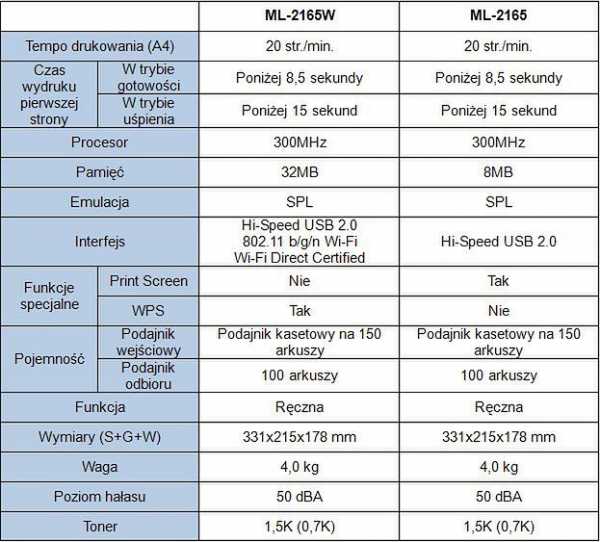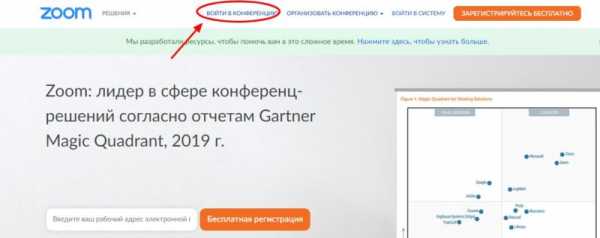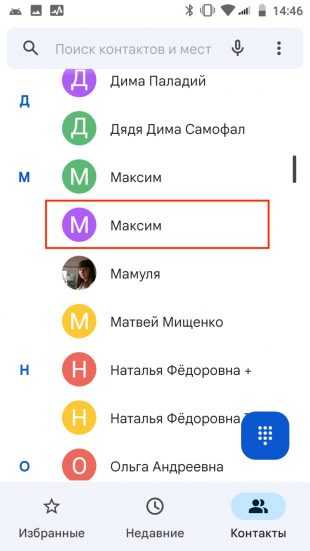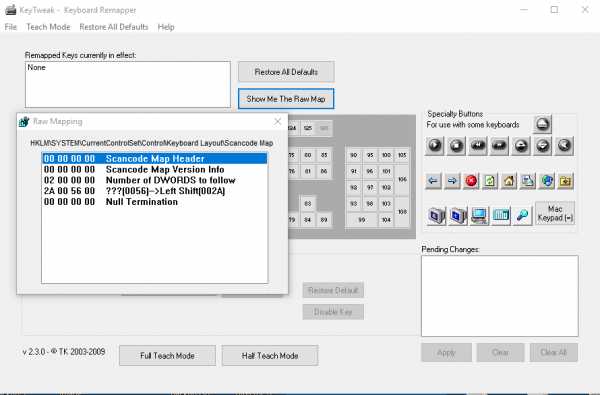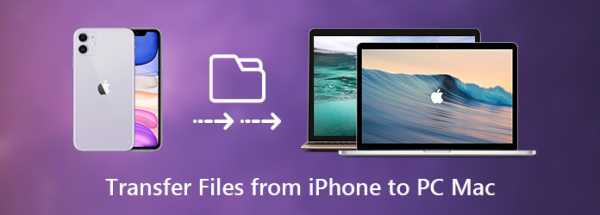Как сделать стикеры для whatsapp на айфоне
Как делать собственные стикеры для WhatsApp на iPhone и Android
Стикеры являются быстрым и интересным способом передать свои мысли и эмоции собеседнику в WhatsApp. Но не всегда в стандартном наборе найдется нужный вариант. В таком случае можно попробовать создать собственный набор стикеров, который отражал бы ваши индивидуальные реакции. Как это сделать на iPhone или телефоне с Android, рассказывается в этом материале.

♥ ПО ТЕМЕ: Как правильно настроить уведомления для WhatsApp, VK и Telegram на iPhone.
В магазине Google Play для Android вы можете найти множество приложений со стикерами. С другой стороны, в App Store для iPhone есть лишь несколько подобных хранилищ. На самом деле вам не особенно нужны эти сторонние приложения, и вам не нужно быть разработчиком или программистом для создания своего собственного стикера.
Все, что вам нужно, это несколько картинок, а об остальном позаботится приложение Sticker.ly , которое доступно как для iPhone, так и для Android. Приложение обладает умным инструментом для удаления фона, так что вы можете создавать стикеры с реакцией даже на основе вашего лица. У вас получится удивить своих друзей изобретательностью.
Как делать собственные стикеры для WhatsApp на iPhone и Android
Для начала загрузите приложение Sticker.ly на свой смартфон с iOS или Android. Следующим шагом будет сбор фотографий, которые вы будете использовать для создания стикера. Загрузите нужные вам изображения или сделайте фотографии, подходящие для использования в качестве основы будущего стикера. Если вы создаете набор таких наклеек на основе селфи, то при съемке постарайтесь использовать нейтральный фон.
1. Откройте только что загруженное приложение Sticker.ly и нажмите кнопку «+» на нижней панели инструментов.
2. Здесь вы можете выбрать имя для вашего стикера, а также идентифицировать себя в качестве автора. Теперь можно нажимать кнопку «Создать».
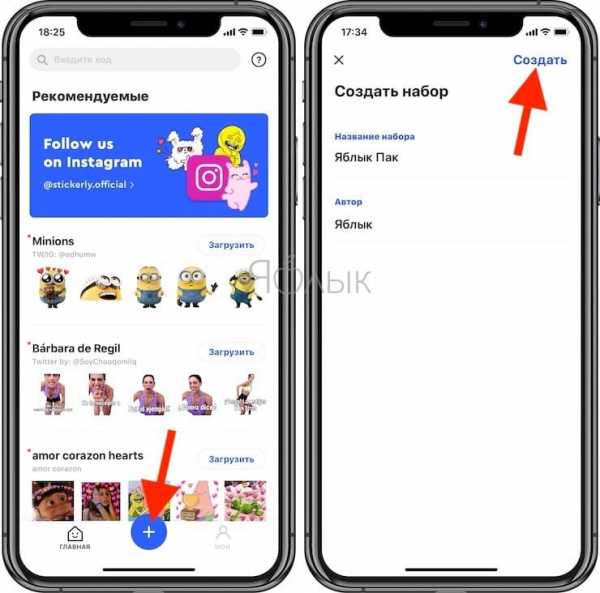
3. На следующем экране нажмите кнопку «Добавить стикер».
4. Теперь вы увидите инструмент для выбора изображений. Перейдите к альбому, в котором вы сохранили фотографию, и нажмите на нее.
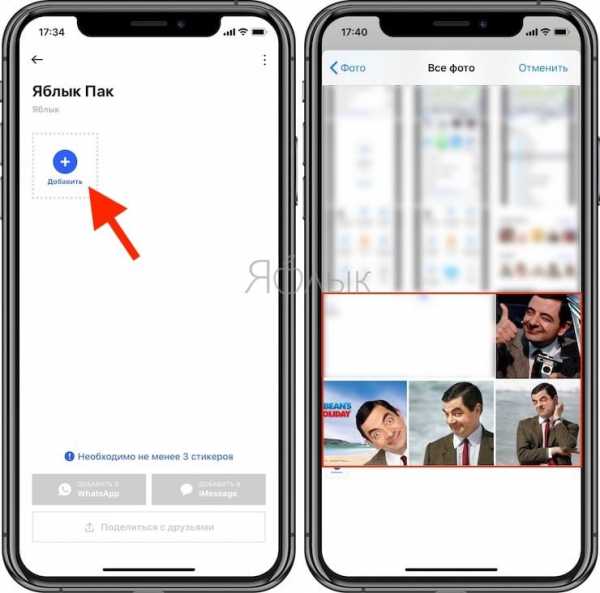
5. Изображение откроется в редакторе. Для начала приложение предложит вырезать фон. Нажмите на кнопку «Автоматически». Если ваше изображение имеет четкий фон и передний план, приложение должно автоматически удалить весь фон. И искусственный интеллект действительно хорошо проявляет себя в этой задаче. Но если изображение сложное, вы можете нажать на кнопку «Настроить».
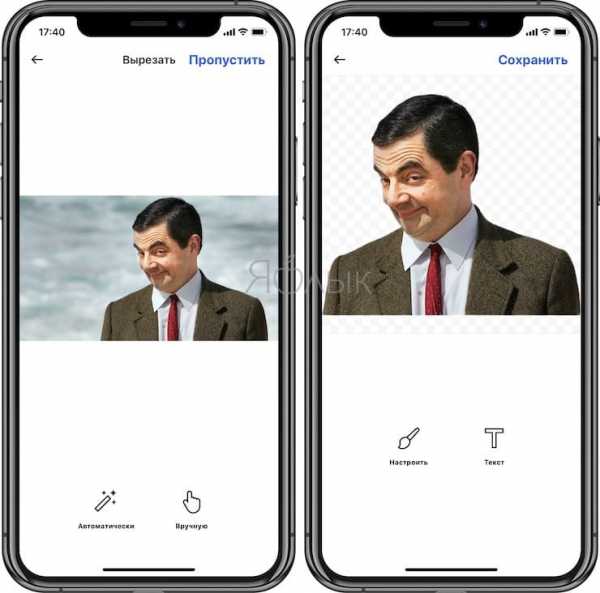
6. Теперь при помощи своих пальцев сотрите или восстановите части изображения.
7. Если вы хотите, то можете добавить еще и текст на стикере, используя опцию «Текст». Введите текст, а затем переместите его в нужное место. А в верхней части приложения вы можете изменить стиль написанного. Как только вы останетесь довольны результатом, нажмите кнопку «Готово».
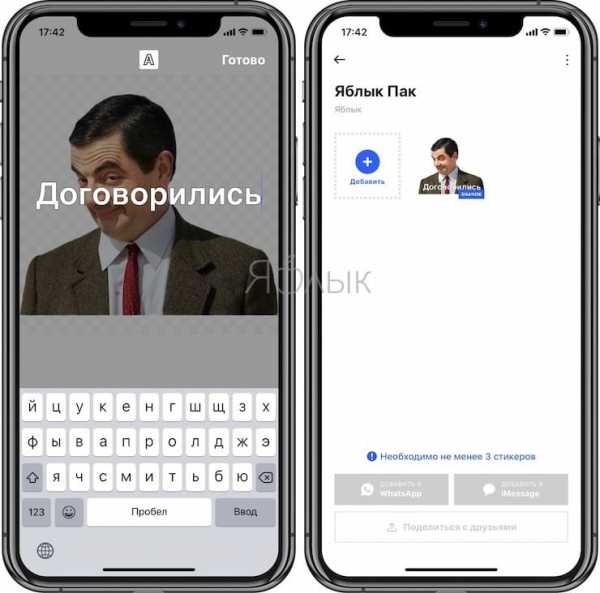
8. Остается просто нажать на кнопку «Сохранить».
Вот вы и сделали свой первый собственный стикер. Нажмите на кнопку «Добавить стикер» снова для создания еще одного элемента. Вам понадобится минимум три стикера для формирования из них набора.
После того как все ваши стикеры будут созданы, перейдите на страницу набора наклеек и нажмите кнопку «Добавить в WhatsApp».
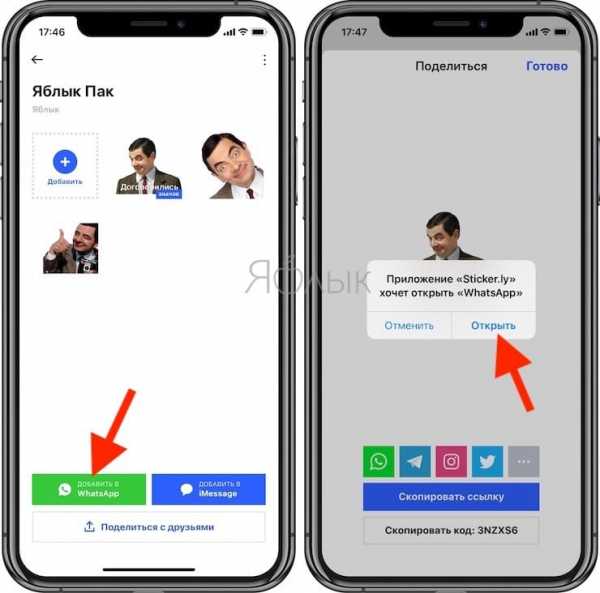
После этого откроется приложение WhatsApp с экраном импорта стикеров. Здесь вы сможете еще раз просмотреть все добавляемые вами наклейки. Остается просто нажать на кнопку «Сохранить», чтобы добавить их в свой аккаунт.
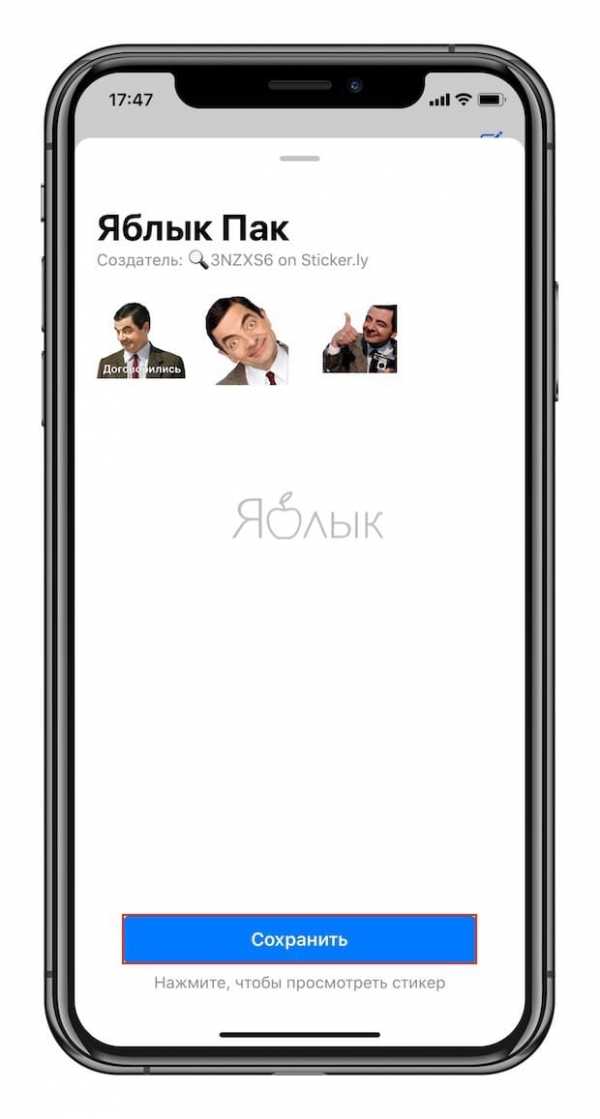
Ваш набор наклеек теперь добавлен в WhatsApp и готов к использованию.
Перейдите к чату в WhatsApp и нажмите на значок стикера, который находится в левой части текстового поля. В разделе с картинками выберите свой набор в верхней строке, а затем нажмите на нужный вам стикер.
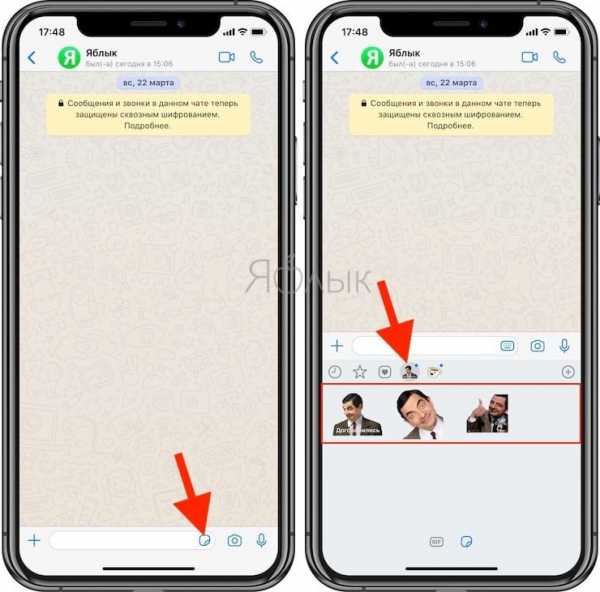
Ваша картинка тут же появится в чате.
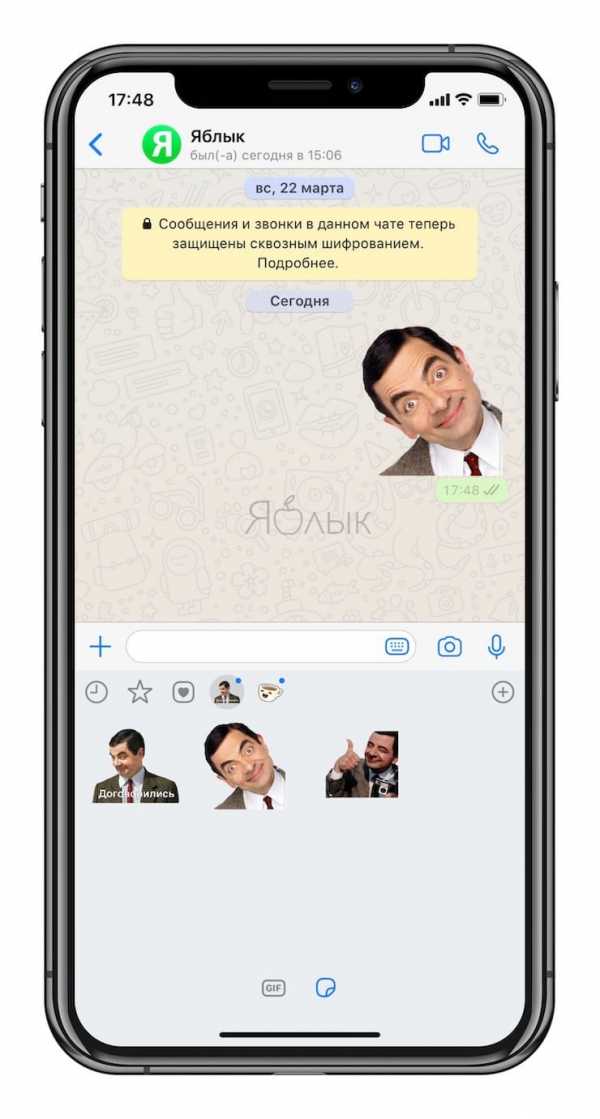
Вы можете вернуться в приложение Sticker.ly, чтобы как создавать новые наборы стикеров, так и добавлять элементы в созданные ранее наборы стикеров.
Смотрите также:
Как сделать стикеры на WhatsApp IPhone ▷ ➡️ Creative Stop ▷ ➡️
Как сделать на нем стикеры iPhone de WhatsApp. В этом уроке мы расскажем вам имеют Как сделать стикеры в WhatsApp для iPhone и, позже, как распространять и использовать их в известном приложении для обмена сообщениями, управляемом Facebook.
Уверяю, это не сложно. Однако для этого вы должны создать приложение, в которое вы сможете вставить свой набор наклеек и опубликовать его в App Store (по усмотрению Apple и не за нулевую плату).
В качестве альтернативы можно использовать приложения, которые работают непосредственно на iPhone, но позволяют создавать пакеты наклеек для локального хранения (т. Е. Только на вашем устройстве) и, возможно, распространения среди других пользователей с помощью того же приложения.
Как создавать наклейки на iPhone WhatsApp
к делать стикеры в WhatsApp для iPhone используя одну из двух доступных процедур: официальную, которая заключается в создании приложения, в котором можно прикрепить свой собственный персонализированный набор стикеров (сделать стикеры где угодно, даже на ПК), или использовать приложения iOS, которые позволяют создавать наклейку «на ходу» со своего телефона и сохраните их локально, а затем распространите на другие iPhone с установленным тем же приложением.
Стандартная процедура
Как я уже упоминал во введении к руководству, стандартная процедура позволяющий создавать стикеры на WhatsApp для iPhone, состоит из создания набора стикеров, прикрепления его к приложению iOS и публикации в App Store (на стороне Android, вы должны сделать то же самое, опубликуйте приложение в Play Маркет).
После публикации приложения, содержащего стикеры, любой пользователь может загрузить содержащиеся в нем стикеры через WhatsApp.
Итак, первое, что нужно сделать, это подготовить изображения, которые вы хотите превратить в стикер для WhatsApp.
Прежде чем объяснять, как это сделать, знайте, что изображение, которое будет использоваться для этой цели, должно иметь прозрачный фон (поэтому я предлагаю вам использовать правильный формат, как PNG ), у вас должно быть разрешение 512 x 512 пикселей и имеют размер менее 100 kB.
Из практических соображений я предлагаю вам отредактировать изображения, чтобы использовать их в качестве стикеров, действующих как ПК, возможно, используя такую программу, как GIMP, который является бесплатным, открытым исходным кодом и доступен для Windows, MacOS и Linux.
Кроме того, вы также можете обратиться к онлайн-сервису, например remove.bg, который делает все автоматически и работает прямо из браузера.
Однако, поскольку он полностью автоматический, он не предлагает свободы действий, предлагаемой такими программами, как GIMP, поэтому я советую «запачкать руки» таким программным обеспечением или, возможно, использовать два набора решений: remove.bg для отмените исходное изображение и GIMP, чтобы изменить его размер и исправить любые детали.
После установки и запуска GIMP откройте меню Файлы / Файлы расположен в верхнем левом углу и выберите элемент нуэво последнего, чтобы начать создание нового изображения.
В открывшемся окне введите 512 в полях ширина y Altura и нажмите на кнопку принять.
Далее, используйте различные инструменты, доступные в GIMP, чтобы создать макет метки для добавления в WhatsApp, а затем нажмите на элементы Файл> Экспортировать как (вверху слева) в Guardar файл в PNG.
Кроме того, если вы уже обрезали изображение с помощью remove.bg или если вы хотите создать стикер из существующего изображения, импортируйте его в GIMP с помощью меню Файл> Открыть (вверху слева) или путем перетаскивания его в главное окно программы.
Затем выберите Масштаб изображения Меню изображение и в открывшемся окне введите 512 в текстовых полях ширина y Altura.
После этого нажмите кнопку масштаб, чтобы применить изменения.
На данный момент, чтобы установить прозрачность фона, нажмите на элемент уровеньвыберите предметы Прозрачность> Добавить альфа-уровень в открывшемся меню выберите его инструмент от руки (символ канат ) на панели инструментов слева и выберите интересующую вас тему.
Затем нажмите на инструмент выбора прямоугольника (символ квадрат ) на левой панели инструментов нажмите на элементы Выделение> Инвертировать и удалить выбранную часть изображения, одновременно нажимая клавиши Ctrl + х (в Windows) е команда + х (в macOS)
Наконец, нажмите на предметы. выбрать y ничего и экспортируем изображение в формат PNG.
После того, как вы создали стикеры для добавления в свой набор стикеров, вам необходимо создать приложение, соответствующее рекомендациям Apple App Store, и опубликовать его в последней версии.
Для выполнения этой задачи у вас должен быть Учетная запись Apple для разработчиков (по цене 99 долларов в год).
Приложение для создания стикеров на iPhone WhatsApp
Если вы не хотите создавать приложение для iOS, вы можете использовать некоторые приложение для создания стикеров на WhatsApp прямо на iPhone, которые позволяют создать набор стикеров для локальной установки и добавления в известную службу обмена мгновенными сообщениями.
Пакеты, как уже упоминалось, сохраняются локально, но если ваши друзья устанавливают то же приложение, вы можете передать созданный пакет стикеров, а также установить их (которые они затем могут использовать в WhatsApp).
Одним из лучших решений для этой цели является Top Stickers Meme Sticker, который позволяет добавлять стикеры WhatsApp, уже имеющиеся в приложении, или создавать собственные стикеры.
Приложение бесплатное, но в нем есть рекламные баннеры, которые можно удалить, купив полную версию, которая стоит 2,29 евро и позволяет добавить до 30 наклеек на каждый пакет.
После установки и запуска Top Stickers Meme Sticker нажмите кнопку (+) Новый пакет поместить внизу, дать имя в наклейку с надписью в соответствующем текстовом поле вверху нажмите кнопку (+) Добавить фото и выберите фотографию из галереи.
На открывшемся экране нажмите кнопку, представляющую гома и удалите фон объекта с вашей фотографии, проведя пальцем по фону - постарайтесь быть как можно точнее для получения оптимального результата (в качестве альтернативы вы можете создать наклейки на ПК, как описано выше, и перенести их на iPhone).
По окончании операции нажмите кнопку (✓) сохранить сделанные изменения. Если предварительный просмотр тега вас устраивает, нажмите на элемент окончательный Расположенный в верхнем правом углу, возможно обрежьте этикетку с помощью редактора, который появляется на экране, и снова нажмите кнопку (✓).
Чтобы добавить другие ярлыки в пакет (необходимо ввести не менее 3, чтобы отправить его в WhatsApp), необходимо снова нажать кнопку (+) Добавить фото и я повторяю операции, которые я только что описал.
Когда вы будете готовы к работе, сохраните набор пользовательских стикеров, нажав на элемент экономить (вверху справа), выбирая Отправить стикер, нажав на формулировку Отправить в WhatsApp и подтверждая операцию, в экономить.
Как добавить стикер в WhatsApp на iPhone
После того, как вы создали наклейку с помощью одной из процедур, описанных выше, все, что вам нужно сделать, это добавить стикеры в WhatsApp следуя инструкциям, которые я собираюсь дать вам.
Если вы опубликовали в App Store ваше приложение, содержащее набор наклеек, запустите последний, нажав значок с Белая буква «А» на голубом фоне.нажмите кнопку поиск разместите в правом нижнем углу экрана и запись la панель поиска расположен в верхней части экрана в название приложения которые вы разместили в магазине iOS.
Когда вы окажетесь на экране загрузки приложения, загрузите его, нажав кнопку получать и, при необходимости, подтвердить операцию ID лица, Touch ID o el код ваш Apple ID.
После установки и работать Приложение, которое содержит ваш набор стикеров, перейдите в раздел, в который вы добавили стикеры.
После нажатия название пакета по вашему желанию выберите опцию добавления стикеров в известное приложение для обмена сообщениями (например, Отправить в WhatsApp, Импорт в WhatsApp, Добавить в WhatsAppи т. д.) и, как только приложение WhatsApp откроется автоматически, подтвердите импорт стикеров, нажав синюю кнопку. экономить который появляется в нижней части экрана.
Как отправить наклейки на iPhone WhatsApp
к отправлять стикеры, созданные в WhatsApp, Для этого сначала запустите WhatsApp на вашем iPhone (если вы этого еще не сделали), а после добавления наклеек в приложение, следуя инструкциям, которые я дал вам в предыдущей главе, перейдите в раздел el чат нажим на соответствующий элемент, расположенный внизу справа.
Затем выберите интересующий вас разговор или начните новый, нажав на символ карандаш с листом расположен в правом верхнем углу и выбрав интересующее вас имя на следующем экране.
Играет панель письма расположен внизу, чтобы вызвать клавиатура iOS, нажмите значок метки, расположенный с правой стороны панели ввода, и нажмите кнопку (+) находится в правом верхнем углу открывшейся коробки.
На данный момент, выберите вкладку Мои стикеры и убедитесь, что ваши стикеры действительно добавлены в WhatsApp.
Затем вернитесь на главный экран чата, нажмите одну кнопку клей всегда находится на панели ввода внизу и после выбора коллекции стикеров, которую вы хотите использовать, прокрутите вниз список стикеров, сдвинув его вниз, и нажмите на тот, который вас интересует.
Если вы хотите, вы можете просматривать различные ярлыки по категориям: просто нажмите на значок маленькое сердце находится в верхней части окна, где расположены наклейки, и в открывшемся меню выберите смайлик соответствующий типу эмоций, которые вас интересуют.
Нажатие на иконку часы в верхнем левом углу окна вы можете увидеть недавно использованные стикеры.
Если вы хотите добавить стикер в избранное, удерживайте палец на том, который вас интересует, и выберите опцию Добавить в избранное из меню, которое появляется на экране.
Если вы хотите удалить пакет наклеек, добавленный в WhatsApp, знайте, что вы можете сделать это, просто коснувшись символа клей находится справа от панели написания приложения (внизу экрана чата) нажатием кнопки (+) находится в верхнем правом углу окна, которое открывается, выбрав вкладку Мои наклейки, нажав на коллекцию наклеек, которые вы хотите удалить, и нажав на красную кнопку удалять.
⚙КАК СДЕЛАТЬ СТИКЕРЫ МЕМЫ НА WHATSAPP IPHONE
Одним из предпочтительных приложений для многих является, без сомнения, WhatsApp. Благодаря этому приложению радикально изменился способ общения, поскольку он позволял нам устанавливать чаты между людьми из любой части мира и в любое время, просто имея подключение к Интернету и зная их телефонный номер.
Без сомнения, WhatsApp стал действительно важным элементом коммуникации для многих пользователей, поскольку они используют его как лично, так и профессионально. Но в дополнение к этому приложение стало частью его социальной сети, поскольку другие предлагают возможность загрузки состояний, которые исчезают через сутки после публикации, публикуют фотографии профиля, отправляют фотографии и видео
...Но в дополнение к этому WhatsApp стал одной из основных платформ, с которых распространяются всевозможные мемы. Вот почему вы, возможно, задавались вопросом, как вы можете отправлять эти мемы в качестве наклеек на ваши контакты.
Далее мы покажем вам шаги, которые вы должны выполнить, чтобы узнать, как просто наклеить стикеры, такие как мемы на iPhone.
Шаг 1
Первое, что вы должны сделать, это загрузить следующее приложение.
Sticker Maker Наклейки Студия
примечание
Вы можете найти другое приложение для этого. Мы выбрали это, поскольку это бесплатно и предлагает много интересных пакетов.
Шаг 2
После того, как вы загрузили приложение, вам нужно будет зайти в него и поместить себя в раздел «Популярные» внизу.
Шаг 3
Следующее, что вы должны сделать, это выбрать пакет стикеров, который вам нравится больше всего среди тех, которые вы найдете в наличии. Выберите «Сохранить в WhatsApp» внизу.
Шаг 4
Теперь вы перейдете в приложение WhatsApp. Отсюда выберите «Сохранить»
Шаг 5
Следующее, что вам нужно сделать, это войти в чат WhatsApp, который вы хотите отправить, только что скачанные мемы. Выберите значок «Наклейки»
Шаг 6
Теперь вы увидите, что этот новый пакет был загружен в стикеры WhatsApp.
Шаг 7
Теперь выберите тот, который вы хотите отправить, и вы увидите, что этот мем отправляется как стикер.
Таким образом, вы сможете отправлять те мемы, которые вы скачали в виде стикера из WhatsApp с вашего iPhone.
примечание
Если вы хотите сохранить мем, отправленный вам, нажмите на него и выберите «Сохранить в избранном»
Как сделать стикеры для WhatsApp
Вначале мы должны были представлять эмоции при написании текстового сообщения, это были просто смайлики или эмодзи, а затем появились гифки, которые, несомненно, служили своей цели, но ничего подобного. Веселее, чем есть стикеры в WhatsApp , они не только демонстрируют эмоции или желания, но и более эффективны, потому что вы можно наклеить себя или своих друзей и коллеги.
Ты, ты конечно спросил, как они делают стикеры и поэтому вы здесь. Вы научитесь создавать стикеры и добавлять их в свой список А также лучшие приложения. У вас будут свои творения на всем, что вы захотите, поехали!
Создавайте собственные стикеры для WhatsApp - относительно простая задача, просто используйте стороннее приложение, доступное в Play Store, хотя вы также можете легко запрограммировать свое собственное. В этом случае мы будем узнайте, как создавать стикеры для android и iphone.
Как создавать стикеры на Android-устройствах
Создавать стикеры действительно очень просто, мы собираемся кратко описать, как это сделать, в этом руководстве, которое будет полезно для любого другого приложения, которое вы хотите использовать. Просто внимательно следите за каждым шагом, и вы сможете наслаждаться своими творениями.
- Попав в приложение для создания стикеров, перейдите к «Создать новый набор стикеров».
- Имя тогда ваш пакет выберите «создать».
- Вы увидите, что набор наклеек создан, войдите в это.
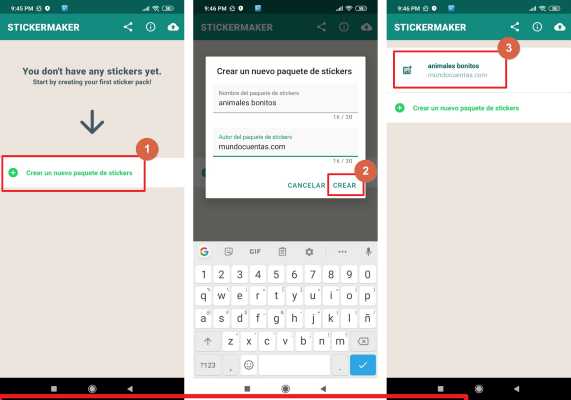
- У вас будут пустые поля, поэтому приступайте к созданию. Выберите коробку.
- Затем у вас будет возможность выбрать, откуда вы хотите получить изображение, нажмите "Открыть" галерея « или из галереи.
- Он войдет в галерею вашего устройства, выберите изображение, которое вы хотите преобразовать в стикер.
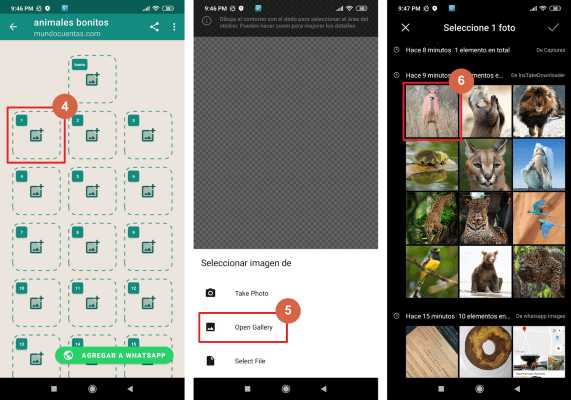
- Вы начнете работу по редактированию . Обрезать ранее выбранное изображение.
- Затем вы можете добавить к нему текст, вы можете пропустить этот шаг, если не хотите.
- Выберите «Сохранить».
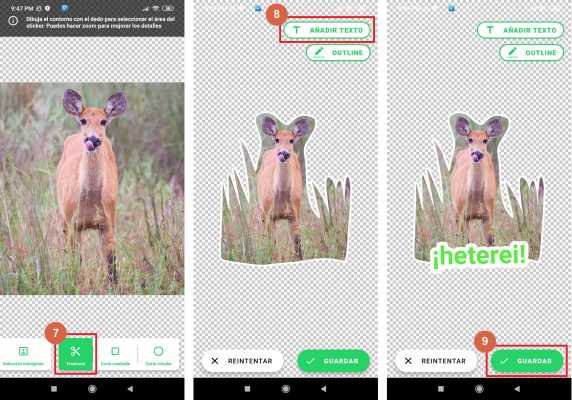
- Как только у вас будет минимальное количество наклеек или те, которые вы хотите, нажмите «Добавить в WhatsApp» на меньше обычно от 3 до 4 наклеек.
- Откроется текстовое поле, где вам нужно будет нажать на «добавить».
- И, наконец, вы получите сообщение о том, что он был успешно добавлен к вашим стикерам WhatsApp, нажмите "ок".
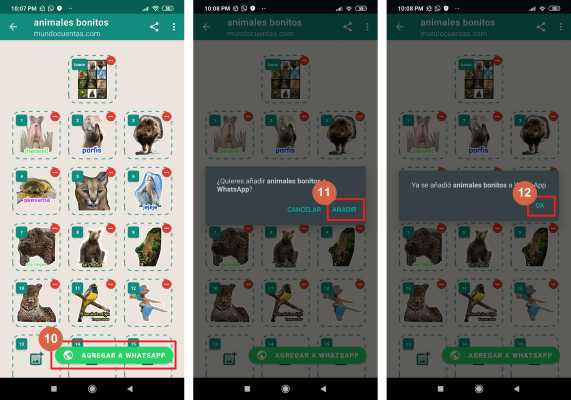 Как видите, это очень просто, это руководство разработано таким образом, чтобы вы не ошиблись, создавая стикеры того, что вам больше всего нравится.
Как видите, это очень просто, это руководство разработано таким образом, чтобы вы не ошиблись, создавая стикеры того, что вам больше всего нравится.
Приложения для Android:
В платформе Play Store для Android есть несколько вариантов заявки на создание стикера для WhatsApp , некоторые из них бесплатны или загружаются, а другие платные. Вот некоторые из наиболее рекомендуемых пользователями:
Студия стикеров: это лучшее приложение для создания собственных стикеров, и это бесплатно! Вы можете вырезать фон, добавлять текст с разными шрифтами, добавлять смайлики, и это очень просто в использовании.
Wemoji: это также очень хороший вариант для создания собственных стикеров для WhatsApp, у него есть бесплатная функция обрезки изображений, вы можете добавить несколько фотографий, текст, смайлики и многое другое!
Производитель стикеров: Как и предыдущее, это бесплатное приложение, которое позволяет создавать персонализированные стикеры для использования в разговорах. Вы можете создавать пакеты до 30 стикеров.
Аватун: В отличие от других приложений для создания стикеров WhatsApp, у этого есть очень особенная функция, это дает вам возможность создать аватар из селфи, и с помощью этого аватара вы можете создавать множество стикеров с бесконечным количеством выражений, чувств и реакций. Без сомнения, это приложение выделит вас из толпы.
Есть также много других приложений, которые вы можете использовать для создания своих персонализированных стикеров, однако мы рекомендуем вам использовать те, которые уже были протестированы и гарантированно работают хорошо.
Приложения для создания стикеров на iOS
Возможность создавать стикеры для iPhone или iPad точно такая же, как и в Android, с минимальной разницей в названиях приложений, используемых для этого. Среди наиболее часто используемых и наиболее рекомендуемых - Sticker Maker Studio и WSTicK, которые можно загрузить бесплатно или бесплатно. Некоторые из этих приложений, а также приложения, упомянутые в разделе Android, доступны для обеих операционных систем.
Студия Sicker Maker: на iOS это также наиболее рекомендуемое приложение, в нем есть функции вырезания и удаления фона вручную, добавления смайлов или дополнительных магнитов, а также текстов.
WSTICK: Без необходимости внешнего редактора, это приложение дает вам возможность обрезать фотографии, вы также можете добавлять смайлики и текст с разными шрифтами, это очень интуитивно понятно.
Bitmoji: это приложение, в котором вы можете создать свой собственный мультяшный аватар, имитируя различные реакции, жесты и ситуации, а затем преобразовать их в стикеры WhatsApp. Но это не все ! В этом приложении также есть магазин, где вы даже можете сделать футболки, кружки и многое другое со своим дизайном, не правда ли?
Точно так же мы оставим вам простой список шагов по созданию стикеров для WhatsApp на iPhone.
- Следующий шаг - импортируйте свои стикеры в WhatsApp используя приложение ВСТиК , также предварительно скачанный и установленный (вам понадобится минимум 4 стикера для iPhone)
- Необходимо нажать на знак ( + ) в приложении WSTicK, чтобы начать импорт, после того как вы дадите своему набору стикеров имя и имя автора, вы сможете использовать свое новое творение в разговорах WhatsApp, помните, что вам нужен минимум 4 изображения в паке .
После того, как вы завершите весь этот процесс, вы сможете использовать свои недавно созданные стикеры в своих разговорах в WhatsApp.
Как использовать и отправлять стикеры в WhatsApp
После того, как вы научитесь создавать свои собственные стикеры, их использование и отправка будет простым делом, однако мы оставим вам несколько шагов, чтобы вы могли полностью освоить тему стикеров в WhatsApp.
- Оказавшись в окне разговора в WhatsApp, нажмите на значок Emojis.
- Внизу экрана вы увидите три разных варианта (смайлики, GIF и силуэт этикетки или наклейки , это стикеры), коснитесь опции стикеров .
- Нажмите на наклейку, которую хотите использовать. Откроется раздел стикеров WhatsApp. В этом разделе вы найдете их, разделенные по категориям, включая избранное и недавно использованные, проведите пальцем вправо или влево, чтобы увидеть больше стикеров.
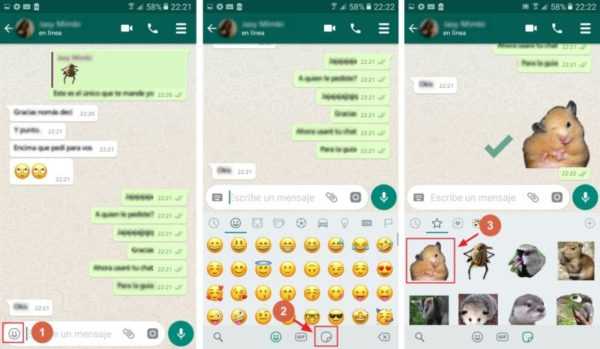
Как сохранить стикеры, присланные мне моими контактами
Регистрация стикеров - это простая и быстрая задача, достаточно выполнить следующие простые шаги:
- Щелкните наклейку, как будто собираетесь ее отправить ( просто нажмите , не держись)
- Выберите вариант " Ajouter AUX Favoris В появившемся всплывающем окне.
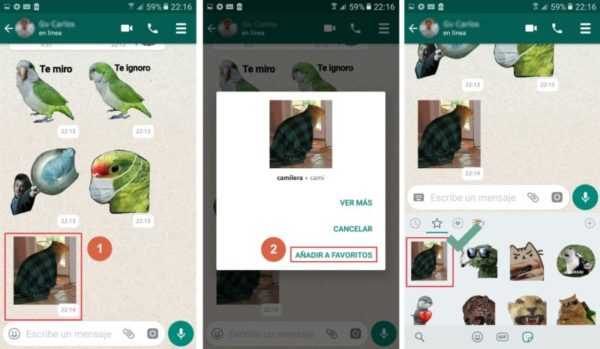
Отправляйте стикеры из WhatsApp Web
Ответ да, если вы можете отправлять стикеры из сети WhatsApp на ПК Как и на мобильном телефоне, на компьютере вы найдете те же смайлики, GIF и стикеры в нижней части экрана.
Просто выберите наклейку, которую хотите отправить, и вуаля, она будет отправлена автоматически, когда вы нажмете на нее.
Мы надеемся, что эта информация была полезна для вашего исследования, и вы сможете начать создавать свои собственные персонализированные стикеры, чтобы удивить всех в своем списке контактов.
Точно так же дайте нам знать, что вы думаете о нашей статье, и помогите нам продолжать улучшать наш веб-сайт. Сообщите нам, о какой еще теме вы хотели бы узнать больше, и мы будем рады это сделать.
Что такое стикеры WhatsApp?
Прежде чем вы начнете учиться их создавать, вы должны знать что такое стикеры WhatsApp и как они работают, приступим.
. наклейки или наклейки (на испанском языке) - это приложения в WhatsApp, которые позволяют передавать идеи, мысли или эмоции с помощью изображений людей или животных, будь то с помощью культовых персонажей с телевидения, изображения кошки или чашки кофе.
Они стали частью WhatsApp в одном из его последних обновлений (октябрь 2018 г.), что позволило приложению еще больше позиционировать себя на рынке. Следует отметить, что они не первопроходцы в этом вопросе, эта функция уже была доступна в других приложениях, таких как Telegram .
Однако они решили стать частью этой тенденции, для разнообразия это удачно. Если вы установили последнюю версию WhatsApp, вы уже окунулись в мир стикеров. Тем не мение, вы хотите сделать еще один шаг и создать индивидуальный набор наклеек.
Как добавить стикеры в WhatsApp: 3 рабочих способа

Отправка стикеров через WhatsApp — это замечательный способ разнообразить общение, сделать переписку более эмоциональной, а порой и единственное эффективное решение вопроса замены текстового послания не менее информативным элементом. Чтобы все указанные преимущества стали доступными, необходимо обеспечить выбор из разнообразных картинок указанного типа, и в статье мы рассмотрим, каким образом возможно пополнить их коллекцию в ВатсАп для Андроид, айОС и Виндовс.
Организация доступа к просмотру и отправке наличествующих, а также пополнению перечня доступных для использования наклеек в различных вариантах WhatsApp реализованы по-разному, поэтому далее мы расскажем о добавлении эмоциональных картинок в свою коллекцию с Android-девайса, iPhone и Windows-ПК по отдельности.
Android
Чтобы добавить наборы стикеров в WhatsApp для Android можно применить один из трёх нижеописанных подходов. Большинство пользователей комбинируют рассмотренные далее методы, то есть используют наиболее удобный путь к пополнению собственной коллекции наклеек в зависимости от ситуации.
Способ 1: Библиотека WhatsApp
Простейший способ пополнить перечень доступных для использования в ВатсАп наклеек заключается в выборе набора из каталога и его добавление в своё приложение.
- Запустите мессенджер и откройте в нём любой персональный чат или группу.
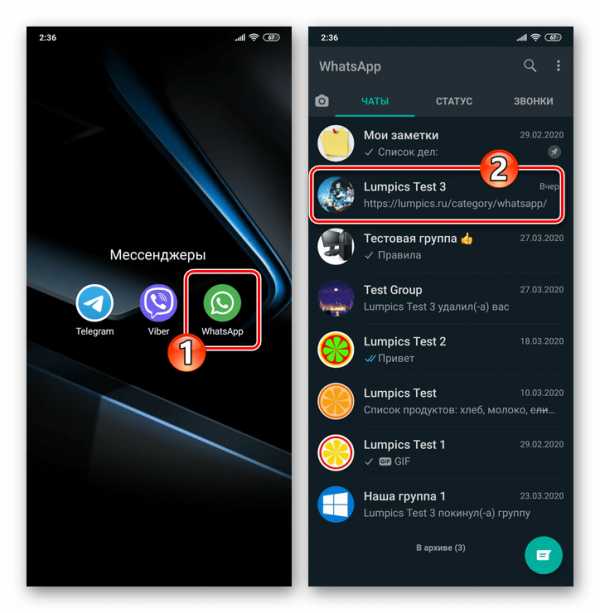
- Тапните по расположенной слева вплотную к полю «Введите текст» кнопке-смайлику. Далее нажмите на выполненный в виде листка с загнутым уголком в панели инструментов в самом низу экрана значок.
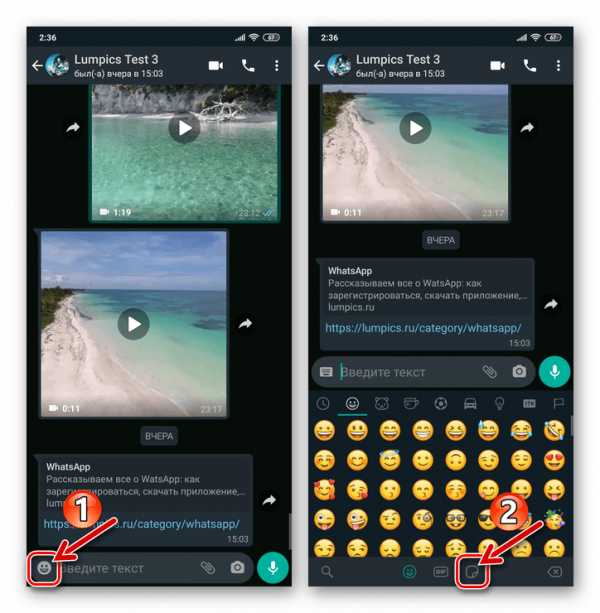
- Таким образом вы откроете панель отправки наклеек, где отображаются все доступные для использования в настоящий момент эмоциональные картинки. Коснитесь «+» в правом верхнем углу описываемой области.
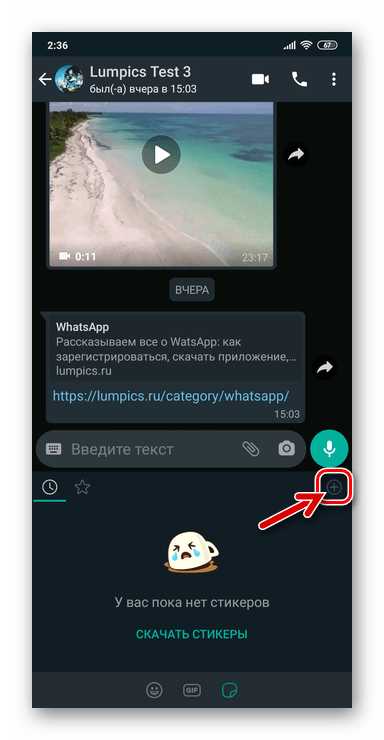
- Пролистайте открывшийся перечень предлагаемых к загрузке в ваш ВатсАп стикеров и коснитесь кнопки «Скачать» справа в области с приглянувшимися картинками.
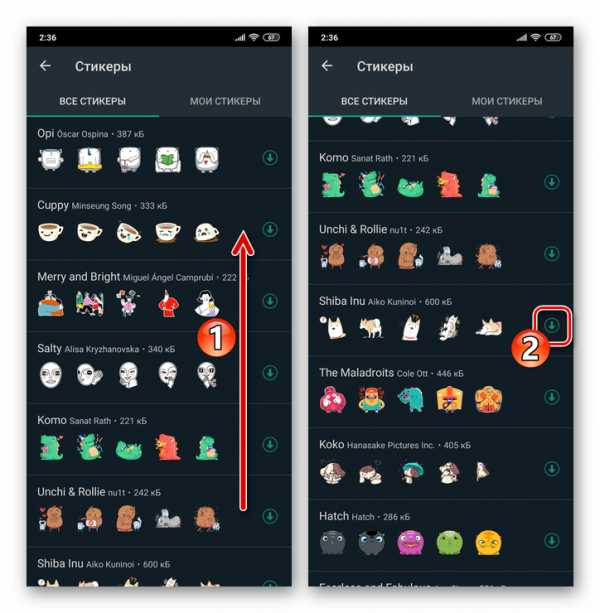
- Немного подождите завершения загрузки набора файлов, после чего можете перейти на вкладку «МОИ СТИКЕРЫ» и убедиться, что ваша коллекция эмоциональных картинок пополнена.
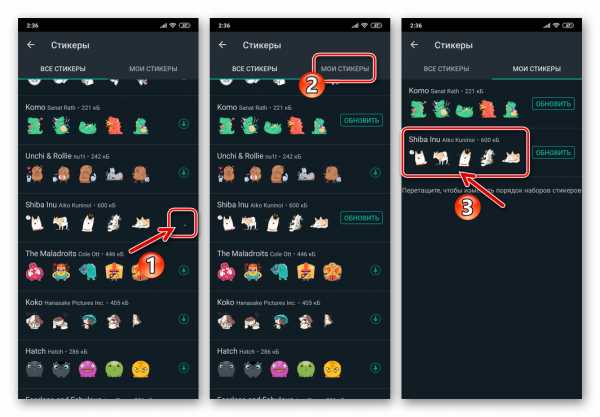
Способ 2: Google Play Маркет
Второй метод пополнения коллекции наклеек в WhatsApp для Android предполагает скачивание специального, привносящего в мессенджер тот или иной набор картинок, приложения из Google Play Маркета.
- Перейдите в магазин Андроид-приложений от Гугл. При решении рассматриваемой нами задачи это можно сделать двумя путями:
- Выполните пункты №№ 1-3 из предыдущей инструкции, предложенной в этой статье. Далее пролистайте предлагаемый системой перечень наборов картинок в самый низ и нажмите «ДОПОЛНИТЕЛЬНЫЕ СТИКЕРЫ».
- Не открывая мессенджер, перейдите в Google Play Маркет, наберите в поле поиска запрос «WAStickerApps» и нажмите на кнопку «Лупа». К слову, если вы ищете нечто конкретное добавьте в запрос обозначающее тематику желаемого вами набора картинок для WhatsApp слово.
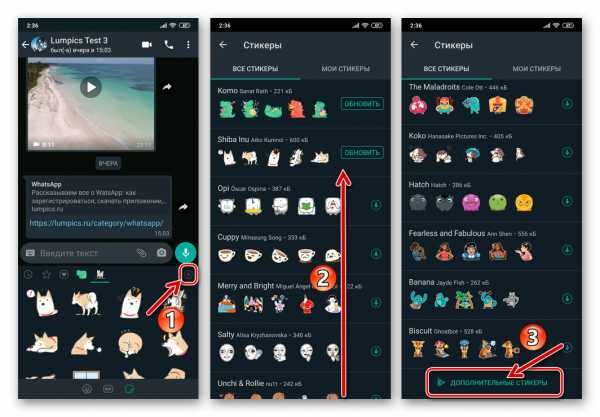
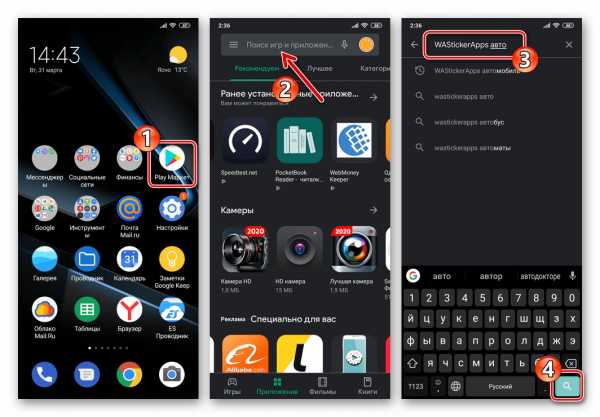
- Далее, переходя по результатам поисковой выдачи, найдите то приложение, которое содержит подходящие или просто приглянувшиеся вам изображения.
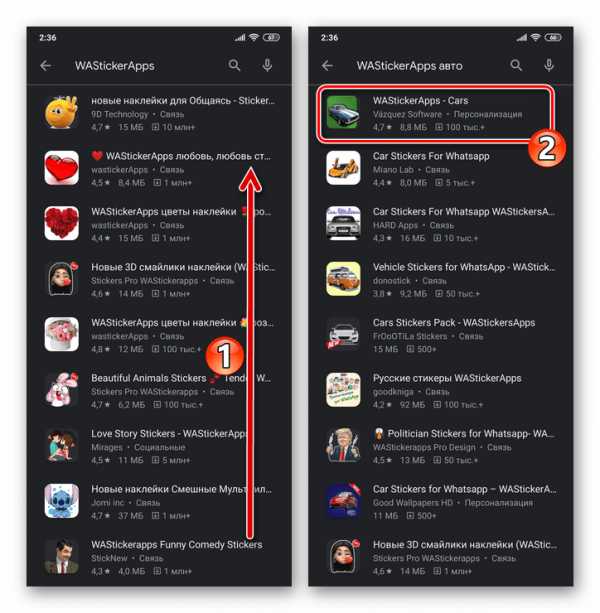
- Инсталлируйте выбранный софт на свой девайс.
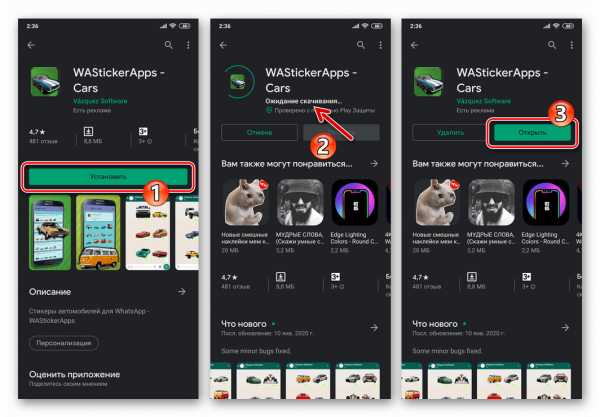
Читайте также: Как установить приложение на Android-девайс из Google Play Маркета
- Запустите установленное приложение и добавьте предлагаемые им наклейки в мессенджер. В зависимости от того, как организован интерфейс софта его создателями, для добавления новых картинок в ваш мессенджер возможно потребуется нажать на элемент «+», тапнуть «Download» или подобные кнопки в области с превью и названием набора.
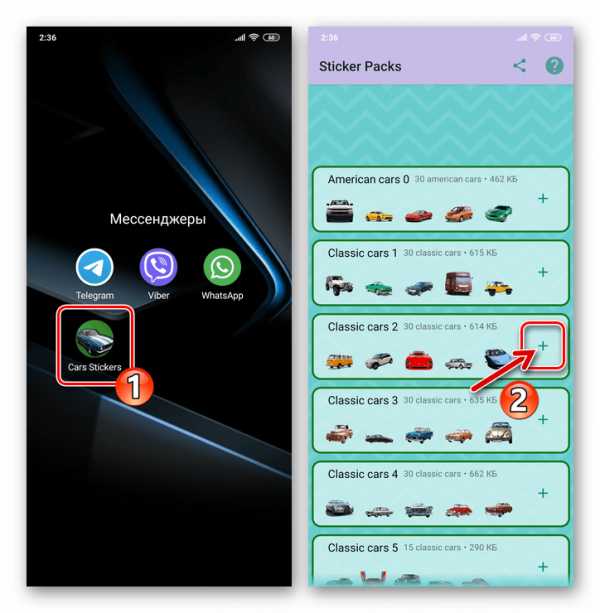
Затем коснитесь «Add to WhatsApp» и подтвердите поступивший запрос, тапнув под ним «ДОБАВИТЬ».
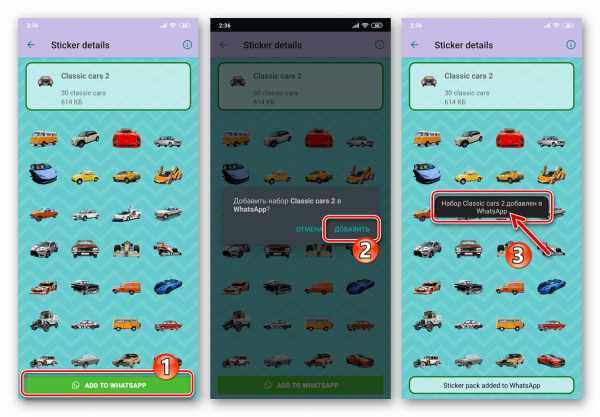
- Перейдите в ВатсАп, откройте чат, вызовите панель отправки наклеек.
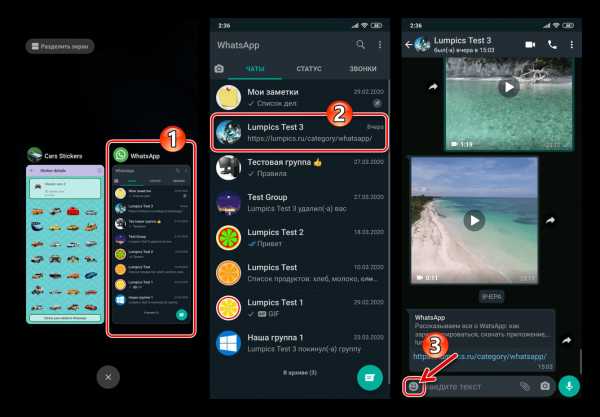
Нажмите «+» в правом верхнем углу области с доступными картинками и затем перейдите на вкладку «Мои стикеры». Убедитесь, что новый набор изображений доступен из мессенджера.
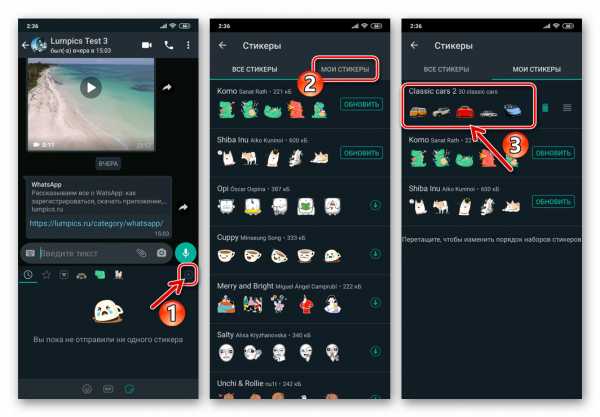
- В завершение вы можете удалить привнёсшее в ваш ВатсАп новые стикеры приложение – его функция выполнена и для дальнейшего использования полученных эмоциональных картинок через мессенджер наличие на устройстве необязательно.
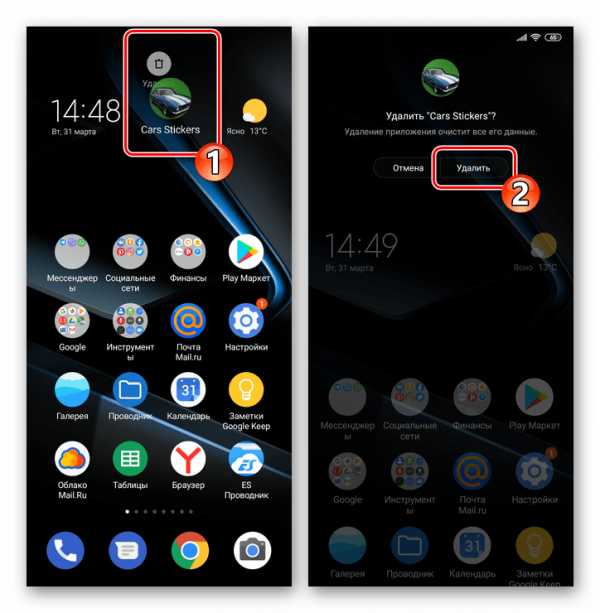
Читайте также: Удаление приложений с Android-устройства
Способ 3: Из чата
Ещё одна возможность пополнения своей коллекции стикеров WhatsApp появляется сразу же, когда вы получаете ту или иную картинку данного типа через мессенджер в качестве входящего сообщения. То есть, если собеседник прислал вам наклейку либо вы увидели её среди сообщений в групповом чате, можете добавить этот объект и/или включающий его набор целиком в своё приложение, а в дальнейшем передавать полученное другим участникам сервиса.
- Откройте чат, где наличествует понравившаяся вам картинка-наклейка, и тапните по ней.

- Далее действия двухвариантные:
- Если вы хотите сохранить в своей коллекции единственный конкретный стикер – коснитесь «ДОБАВИТЬ В ИЗБРАННОЕ». На этом добавление графического элемента в ваш мессенджер считается завершённым – он всегда будет доступен в отмеченном звёздочкой разделе панели отправки наклеек.
- Когда вы желаете скачать себе включающий полученную наклейку набор целиком, нажмите «ПОКАЗАТЬ ЕЩЕ» и переходите к выполнению следующего пункта этой инструкции.
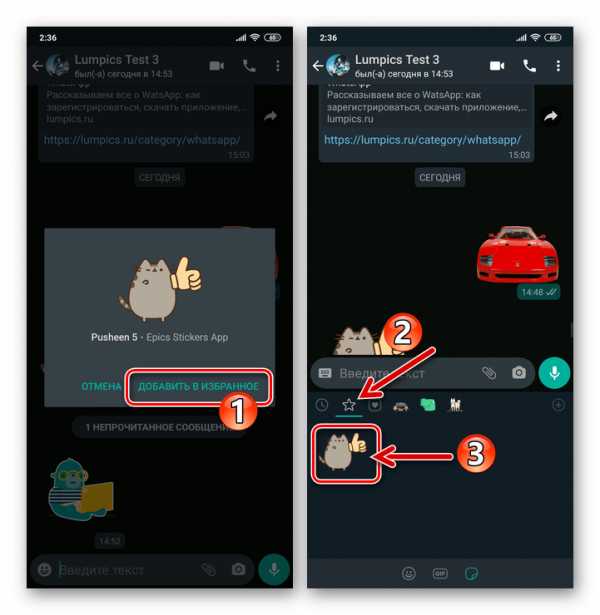

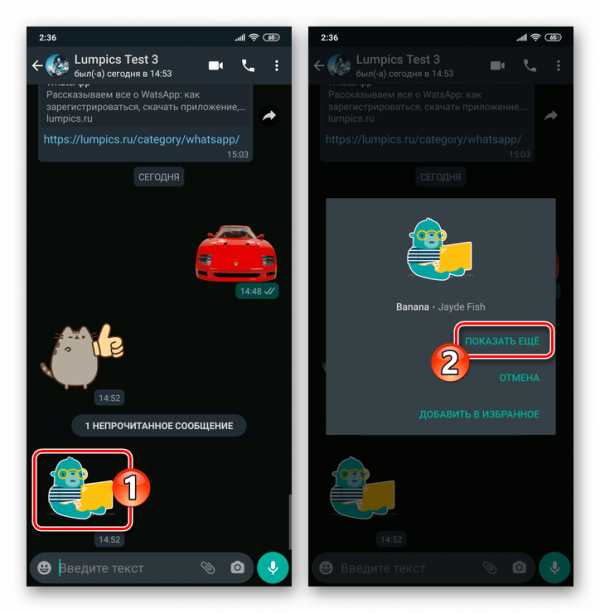
- В зависимости от наличия загружаемого вами набора изображений в каталоге мессенджера далее перед вами предстанет один из двух экранов:
- «Сведения о стикерах» — тапните «ЗАГРУЗИТЬ» внизу, после чего картинки будут добавлены в вашу коллекцию.
- Страница приложения в Google Play Маркете, основной функцией которого является добавление определённой совокупности наклеек в WhatsApp. При таком развитии событий выполните шаги №№ 3-6 из предыдущей инструкции в этом материале.
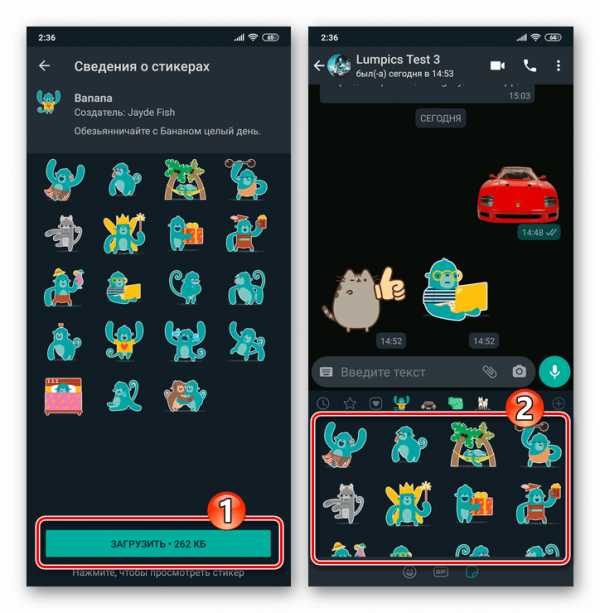
iOS
Пользователи WhatsApp для iPhone так же, как в вышеописанном случае с мессенджером, который функционирует в среде Android, для пополнения своей коллекции стикеров могут использовать не единственный приём или комбинировать применение нижеописанных методов.
Способ 1: Библиотека WhatsApp
Простейший метод добавления эмоциональных картинок в перечень доступных из ВатсАп для айОС – это их загрузка из предлагаемого системой обмена информацией каталога.
- Запустите мессенджер и откройте любой персональный или групповой чат.
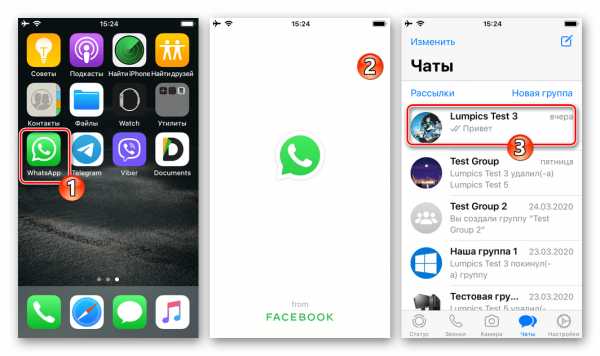
- Нажмите на иконку «Стикеры», выполненную в виде листка с загнутым уголком и расположенную в поле ввода текста сообщений. Далее коснитесь «+» в правом верхнем углу занявшей нижнюю часть экрана области.
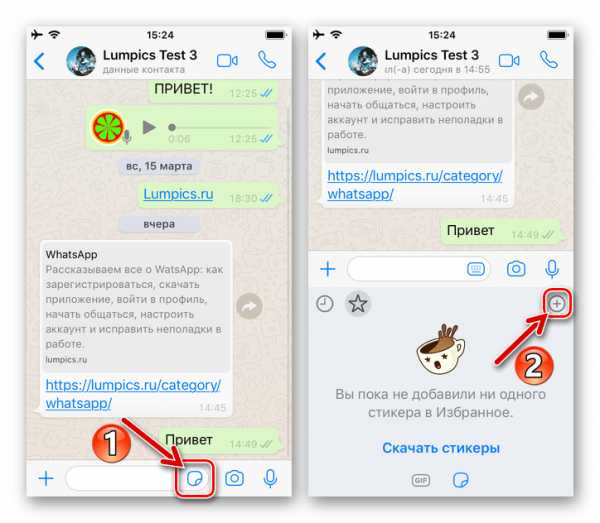
- Пролистайте отобразившийся перечень доступных для получения наборов изображений, тапните по кругу с направленной вниз стрелкой справа в области с понравившимися вам картинками.
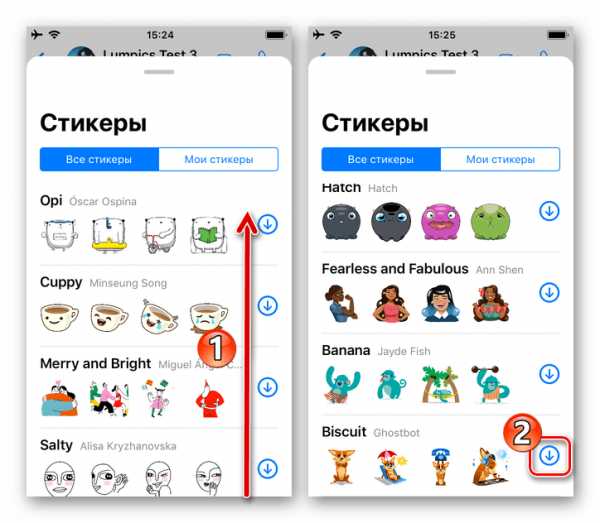
- Когда загрузка выбранного стикерпака завершится, в демонстрирующей его превью области справа появится галочка. Смахните отображаемую на экране панель вниз, после чего сможете сразу перейти к выбору и отправке той или иной картинки из добавленного теперь в ваш мессенджер набора.
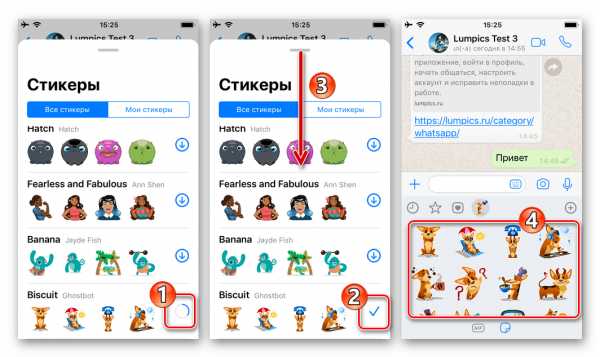
Способ 2: Apple App Store
Как вы могли убедиться, выполняя предыдущую инструкцию из этой статьи, каталог предлагаемых в программе WhatsApp и доступных для добавления в свою коллекцию стикерпаков не предоставляет широкого выбора. Чтобы получить дополнительные наборы картинок, можно воспользоваться софтом от сторонних разработчиков, который доступен в Apple App Store и распространяется как на бесплатной, так и на платной (по подписке) основе.
- Откройте Магазин программ для iOS, перейдите в его раздел «Поиск», коснувшись соответствующего значка в расположенной внизу экрана панели.
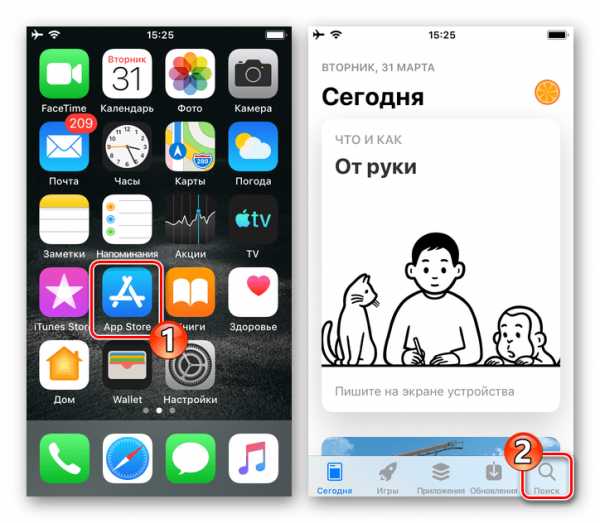
- В качестве поискового запроса по каталогу софта для iOS введите нечто подобное фразе «Стикеры для WhatsApp». В результатах выдачи обнаруживается масса средств, позволяющих решить озвученную в заголовке статьи задачу, и вы можете выбирать любое из них – принцип получения картинок для отправки через мессенджер в таких программах фактически одинаков.
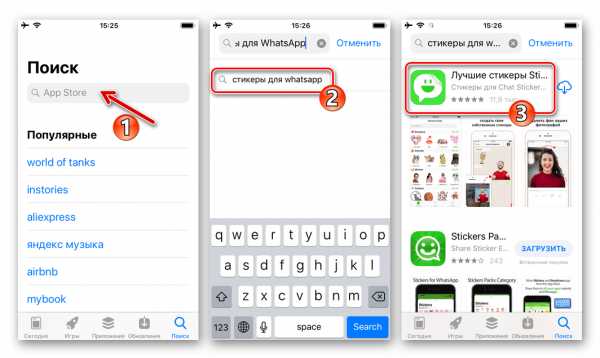
Мы остановились на первом из демонстрируемого Магазином списка решении – Лучшие стикеры Stickers Memes от разработчика Aplicativos Legais и далее продемонстрируем добавление наклеек в ВатсАп для айОС на примере этой программы.
Скачать программу Лучшие стикеры в Apple App Store
- Установите предлагающее наборы картинок рассматриваемого типа программное средство на iPhone и откройте его.
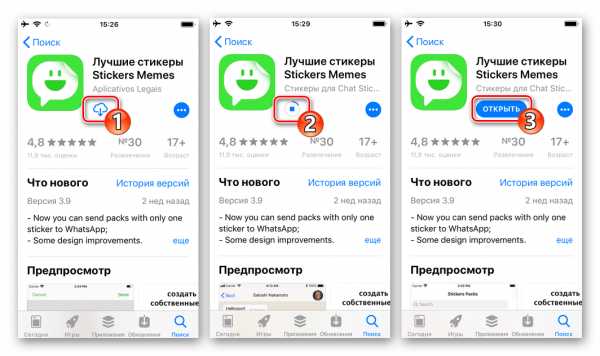
Читайте также: Как установить программу на iPhone из Apple App Store
- Пролистывая перечень категорий в разделе «Стикеры» программы, найдите подходящий вам набор изображений и тапните по его превью.
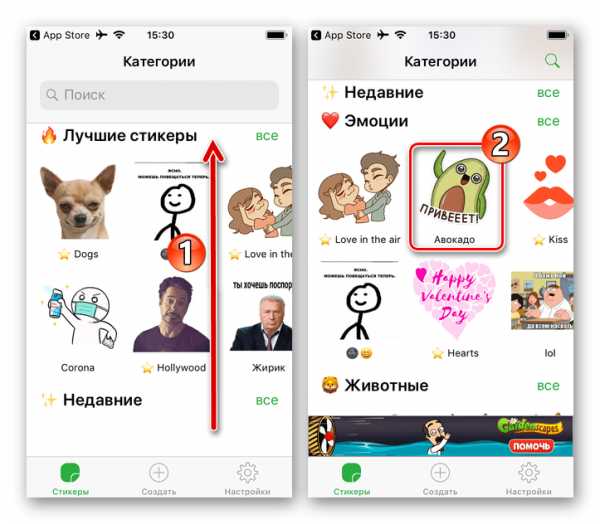
- На следующем экране нажмите «Отправить стикеры», а затем «Отправить в WhatsApp». Подтвердите запрос программы о необходимости запуска мессенджера. Далее тапните «Сохранить» и немного подождите исчезновения с экрана демонстрирующей содержимое набора наклеек области.
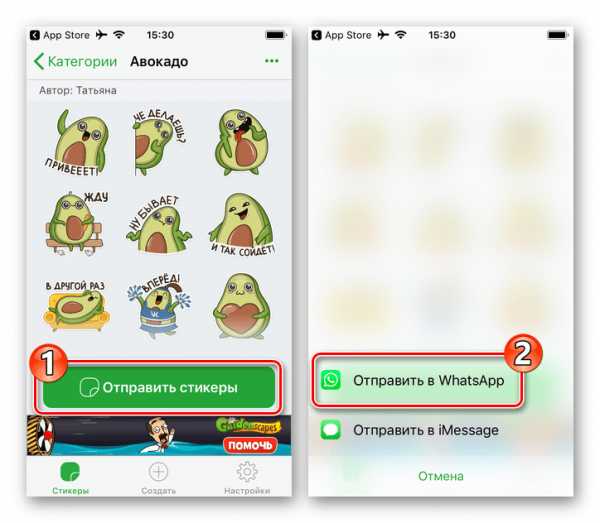
- Откройте любой чат в ВатсАп, нажмите на кнопку отправки стикеров в области ввода текста сообщения и убедитесь, что ваша коллекция наклеек пополнена новым набором.
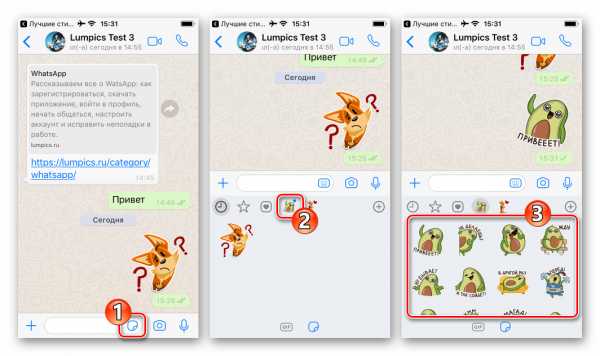
- После того как совокупность эмоциональных картинок станет доступной в вашем мессенджере, задействованную для их добавления программу можно удалить с iPhone.
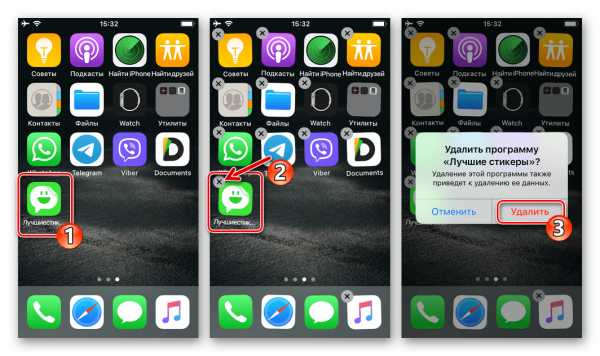
Читайте также: Как удалить программу с iPhone
Способ 3: Из чата
Очень часто желание получить в своё распоряжение ту или иную эмоциональную картинку возникает после того, как она будет получена от другого пользователя WhatsApp и отображается в переписке. Добавить себе присланную от другого зарегистрированного в мессенджере лица наклейку возможно, выполнив следующие простые шаги.
- Запустите ВатсАп, перейдите в диалог либо групповой чат, откуда хотите «скачать» стикер в свой мессенджер.
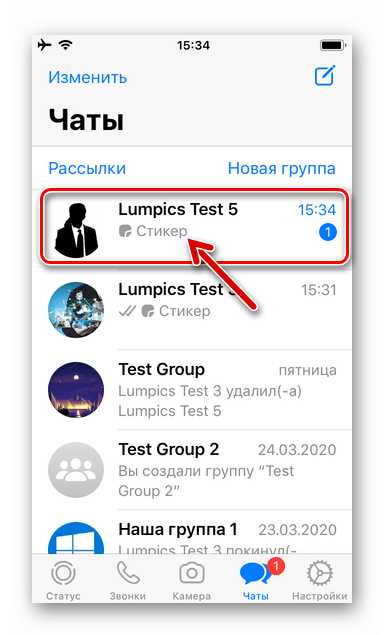
- Тапните по изображению в переписке и выберите «Добавить в Избранное» в открывшемся меню.
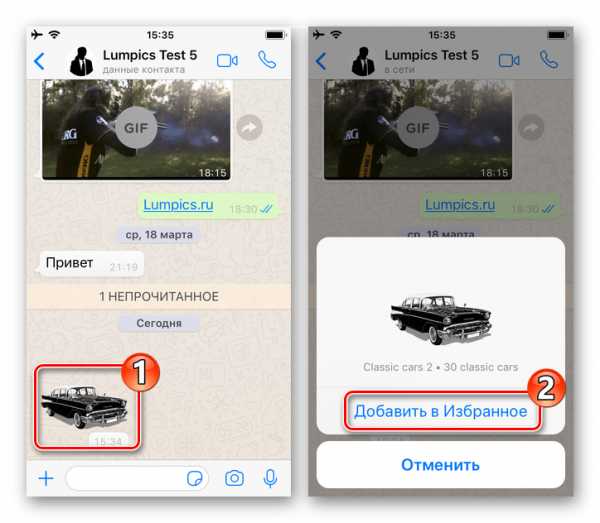
- Теперь вы в любой момент можете передать сохранённое в любой чат, вызвав панель отправки наклеек и перейдя в ней на вкладку «Избранное», отмеченную иконкой в виде звёздочки.
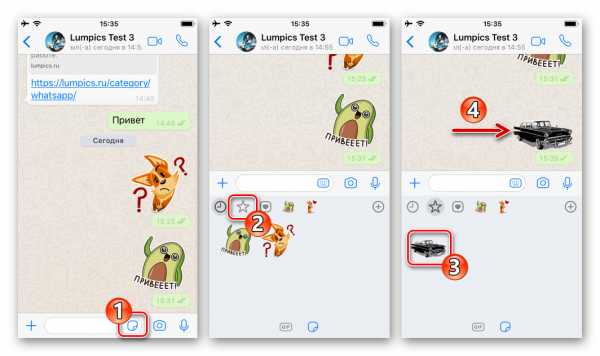
Windows
Касаемо адаптированной для работы на ПК и ноутбуках версии мессенджера – WhatsApp для Windows следует отметить, что непосредственно в ней возможности по добавлению стикеров в перечень доступных для использования не предусмотрены. Пополнение коллекции наклеек здесь осуществляется путём их «подтягивания» из сформированного пользователем с помощью «главного» мобильного клиента ВатсАп перечня.
Другими словами, чтобы добавить наклейки в десктопную версию клиента системы обмена данными, сделайте это любым из предложенных выше способов на Android-смартфоне или iPhone. За счёт синхронизации после установки связи между мобильным и компьютерным вариантом WhatsApp все загруженные в первый изображения станут доступными и из запущенного в среде Windows мессенджера.
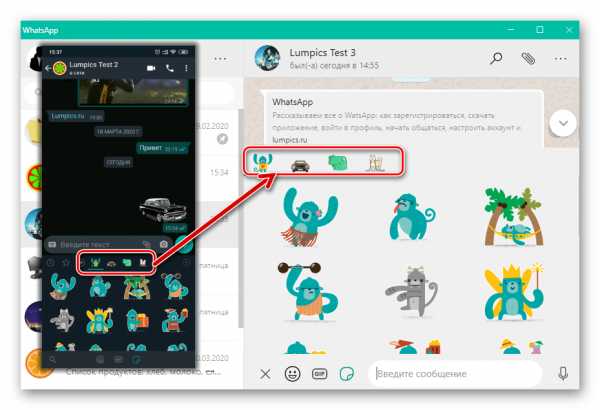
Комбинируя рассмотренные приёмы, любой пользователь WhatsApp сможет быстро и эффективно решить вопрос получения новых или более подходящих нежели наличествующие стикеров для отправки своим собеседникам в мессенджере.
Мы рады, что смогли помочь Вам в решении проблемы.Опишите, что у вас не получилось. Наши специалисты постараются ответить максимально быстро.
Помогла ли вам эта статья?
ДА НЕТКак добавить стикеры к сообщениям на iOS 10?
Если вы хотите добавить стикер, нажмите и удерживайте стикер, а затем перетащите его на всплывающее сообщение. Наклейка будет отправлена автоматически, когда вы добавите ее в сообщение. Вы также можете ущипнуть или увеличить, чтобы изменить размер стикеров перед отправкой.
Как добавить стикеры к сообщениям iOS?
Как добавить стикеры в пузыри сообщений на моем iPhone?
- Введите свое сообщение и нажмите "Отправить".
- Коснитесь значка App Store рядом с текстовым полем.
- Коснитесь 4 серых точек и выберите набор стикеров, который вы хотите использовать, на панели приложений.
- Нажмите и удерживайте наклейку, которую хотите использовать, и перетащите ее туда, где вы хотите, чтобы она отображалась в пузыре сообщения.
Как наклеить стикеры поверх сообщений?
- Откройте приложение «Сообщение» в Android и начните беседу.
- Выберите значок «+» или значок Google G слева от окна чата.
- Выберите значок стикера слева и позвольте стикерам загрузиться или нажмите значок поля «+», чтобы добавить больше.
Как установить стикеры Memoji на iPhone 10?
Как использовать Memoji на iPhone и iPad
- В приложении, поддерживающем стикеры, откройте клавиатуру.
- В верхней части клавиатуры нажмите на новый значок стикеров Memoji.
- Прокрутите, чтобы найти набор стикеров Memoji или Animoji, который вы хотите использовать.
- Нажмите на предпочтительный пакет.
- Выберите наклейку, которую хотите использовать.
- Чтобы отправить, коснитесь стрелки вверх.
17 июл. 2020 г.
Как сделать стикеры для iPhone?
Откройте недавно загруженное приложение Sticker.ly и нажмите кнопку «+» на нижней панели инструментов. Здесь выберите имя для своего набора стикеров, добавьте свое имя «Создатель», а затем нажмите кнопку «Создать». На следующем экране нажмите кнопку «Добавить стикер». Теперь вы увидите селектор изображений.
Как скачать стикеры?
Шаг 3: Чтобы добавить стикер, вам нужно нажать Emoji> Stickers> Добавить значок плюса (+) в правом углу. Это откроет раздел стикеров. Шаг 4. Нажмите «Загрузить» рядом с набором стикеров, который хотите загрузить.
Как наклеить стикеры на сигналы?
Создание стикеров в Signal
Откройте Signal Desktop и выберите «Файл»> «Создать / загрузить набор стикеров». Добавьте до 200 наклеек. Перетащите, чтобы изменить порядок. Наведите указатель мыши на наклейку, чтобы просмотреть в светлой и темной теме.
Как наклеить стикеры на свои фотографии?
Перейдите в Google Play, чтобы загрузить и установить его на свое устройство Android. Откройте приложение, нажмите кнопку «Фото» и получите нужную фотографию. В нижней части экрана найдите значок «стикер» и выберите из десятков стикеров, которые вы хотите добавить на свою фотографию.
Как вы делаете стикеры Gboard?
И использовать их в Gboard так же просто, как и в Allo:
- Загрузите бесплатное приложение Gboard на iOS или Android и установите его в качестве основной клавиатуры.
- Нажмите кнопку смайликов слева от пробела.
- Выберите значок стикеров (квадрат с лицом).
- Нажмите на значок Mini в крайнем левом углу.
- Нажмите кнопку «Создать».
27 авг. 2018 г.
Как мне поговорить с Memoji?
Часть 2: Как заставить Memoji Talk на Android
- Установите и запустите Face Cam на свой смартфон.
- Теперь создайте собственный мемодзи, похожий на вас. ...
- Щелкните вкладку фильтра, чтобы отобразить фильтры. ...
- Нажмите и удерживайте кнопку записи, чтобы записать видео.
- Наконец, вы можете нажать на кнопку «Сохранить», чтобы сохранить видео в своей галерее.
13 мар. 2021 г.
Куда делаются стикеры WhatsApp на iPhone?
Вот краткий обзор того, как установить стикеры WhatsApp на свой iPhone!
- Перейдите в iMessage и нажмите значок набора стикеров в панели приложений.
- Перетащите панель стикеров вверх, чтобы открыть полный набор стикеров.
- Нажмите на значок WhatsApp в правом нижнем углу.
Как мне получить доступ к Memoji?
- Откройте сообщения Apple.
- Откройте чат.
- Нажмите на значок App Store слева от поля ввода.
- Нажмите на значок Animoji (персонаж с желтой рамкой).
- Выберите свой аватар Memoji и покажите свое лицо.
- Нажмите красную кнопку, чтобы записать видео в реальном времени со своими смайликами.
Как наклеить стикеры на фотографии iPhone?
Нажмите «Фотопленка», нажмите и удерживайте фотографию, на которую хотите добавить стикеры, затем нажмите «Изменить». Коснитесь значка стикера в правой части экрана. Коснитесь стикера, который хотите добавить к фотографии.
Могу ли я наклеить стикеры на заднюю часть моего iPhone?
Наклейку можно наклеить на дешевый чехол для iPhone. … Только вы можете принять решение о целесообразности наклеивания наклейки на задней панели устройства. Если вы это сделаете, просто убедитесь, что вы не закрываете какие-либо соединения, камеры, динамики и т. Д.
Как удалить стикеры из WhatsApp
WhatsApp опаздывает с добавлением поддержки стикеров. Однако даже при всех временах в мире реализация по WhatsApp была средней. Нет предложений стикеров от смайликов, они не интерактивны и не имеют забавного элемента, который предоставляет Telegram. Если вы тоже чувствуете то же самое, вам следует удалить пакеты стикеров из WhatsApp. Вот как это сделать.
Если вы не будете осторожны, в WhatsApp могут появиться десятки наборов стикеров. В этом случае поиск нужной наклейки во время разговора может оказаться утомительным занятием. Давайте удалим ненужные пакеты стикеров из WhatsApp?
WhatsApp для iPhone и iPad
WhatsApp следует рекомендациям ОС на каждой платформе. Это означает, что приложения для iPhone и Android используют другой интерфейс. Сначала мы поговорим о приложении для iPhone, а затем перейдем к приложению WhatsApp для Android.
Шаг 1: Откройте WhatsApp на iPhone.
Шаг 2: Нажмите на любой разговор.
Шаг 3: В окне сообщения нажмите значок стикера.
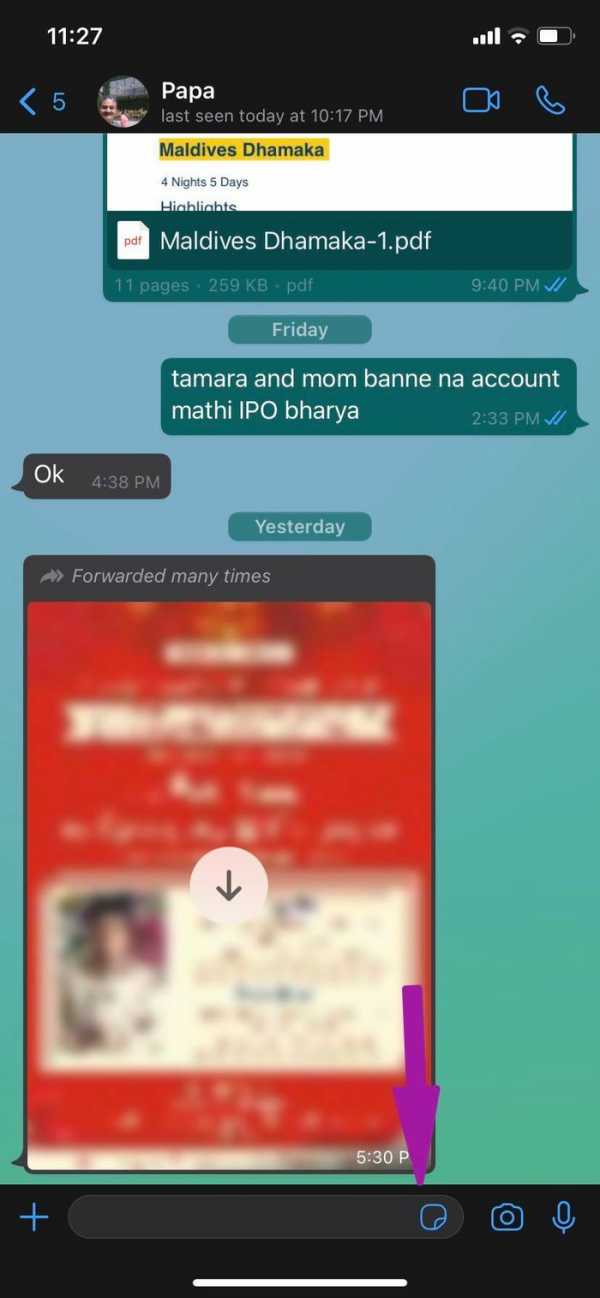
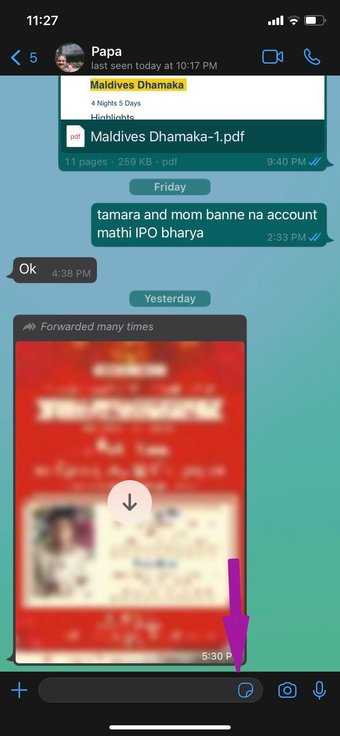
Шаг 4: Он откроет ваши часто используемые стикеры. Нажмите на значок + в правом верхнем углу.
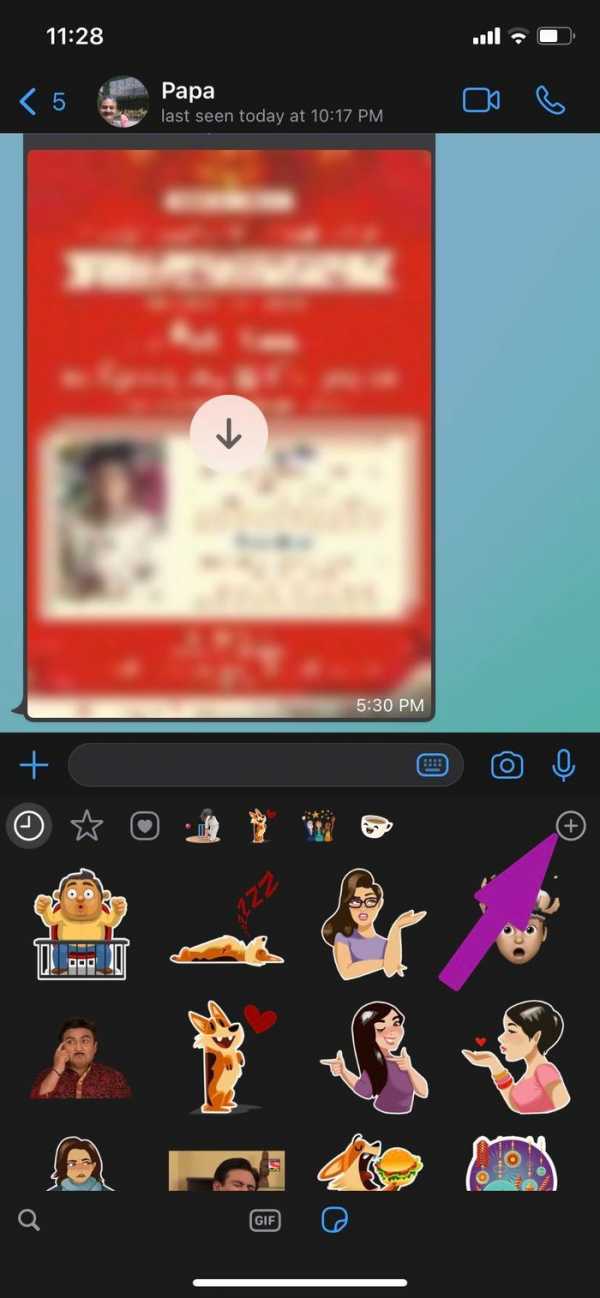
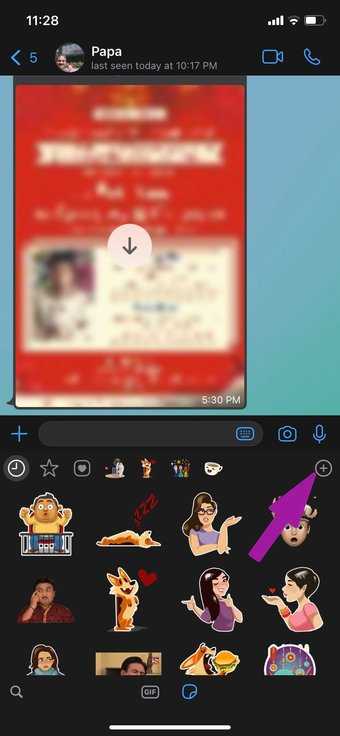
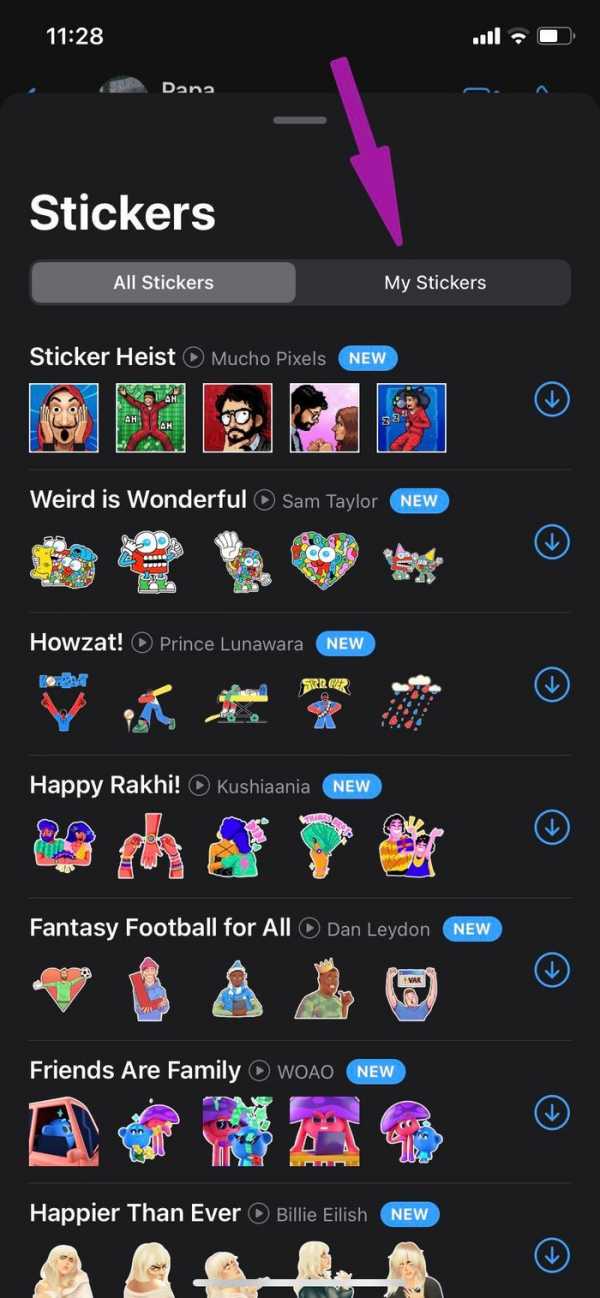
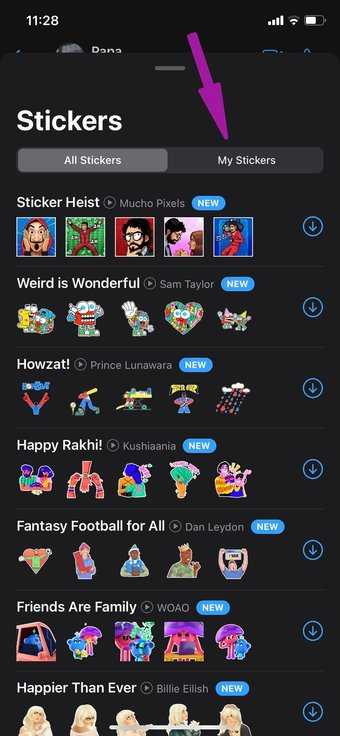
Шаг 5: WhatsApp откроет меню стикеров со всеми стикерами.
Шаг 6: Перейдите на вкладку Мои стикеры.
Шаг 7: Нажмите на кнопку «Изменить» вверху.
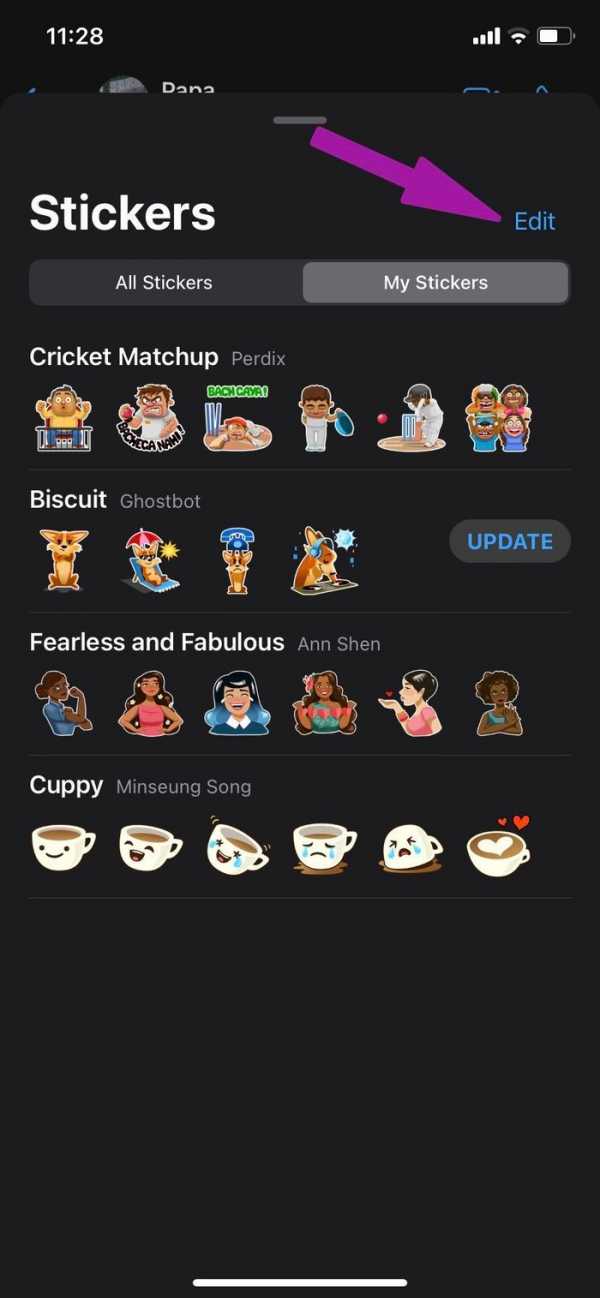
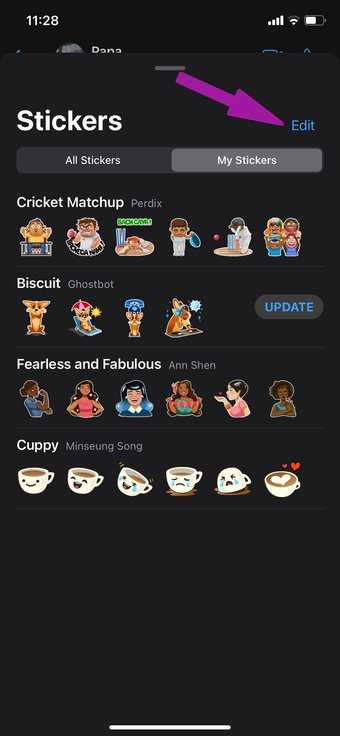
Шаг 8: Нажмите на красный значок минуса и удалите его из WhatsApp.
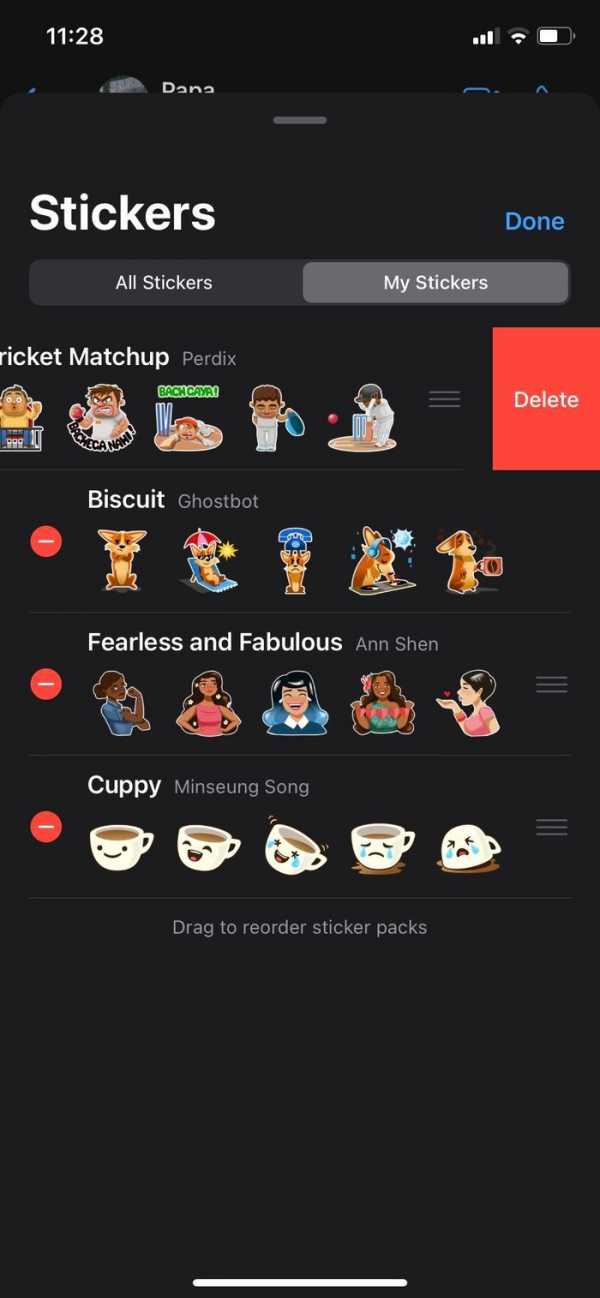
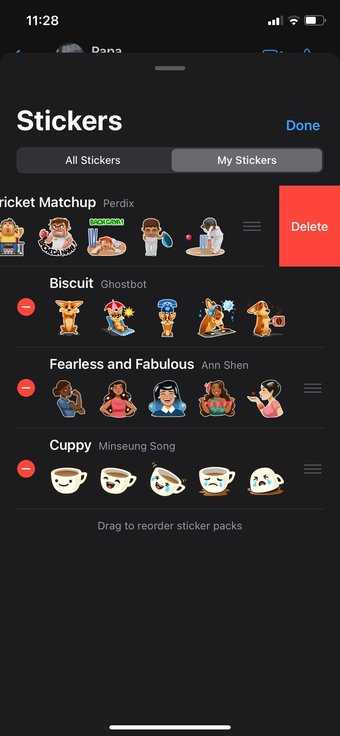
В отличие от Telegram, в WhatsApp нет возможности заархивировать набор стикеров. Акция полностью удалит стикеры из аккаунта WhatsApp.
WhatsApp для Android
В WhatsApp для Android используется материальный дизайн, стандартный для собственных приложений Android. Выполните следующие действия, чтобы удалить пакеты стикеров из приложения WhatsApp для Android.
Шаг 1: Откройте WhatsApp на Android.
Шаг 2: Зайдите в любой разговор и нажмите на значок эмодзи в меню сообщений.
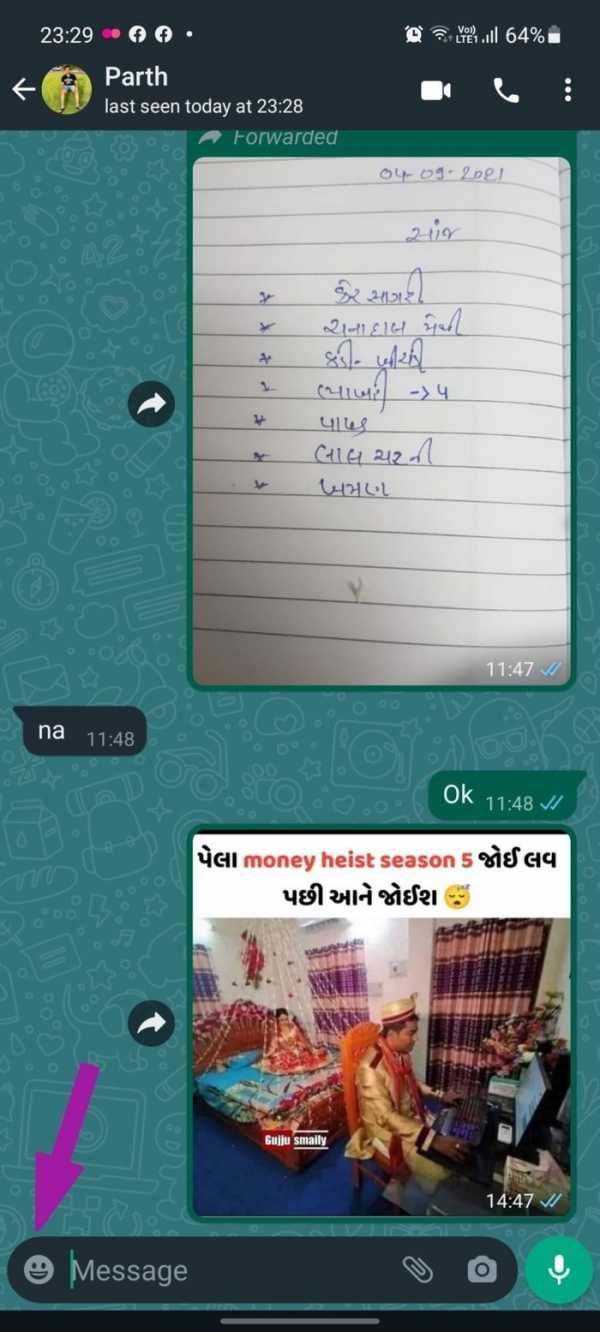
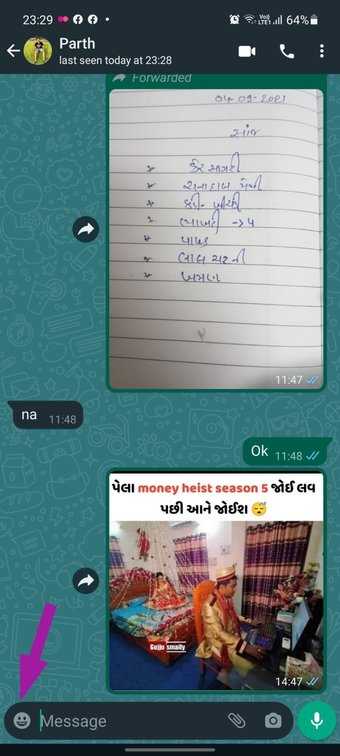
Шаг 3: Щелкните значок стикера в беседе.
Шаг 4: Нажмите на значок + вверху.
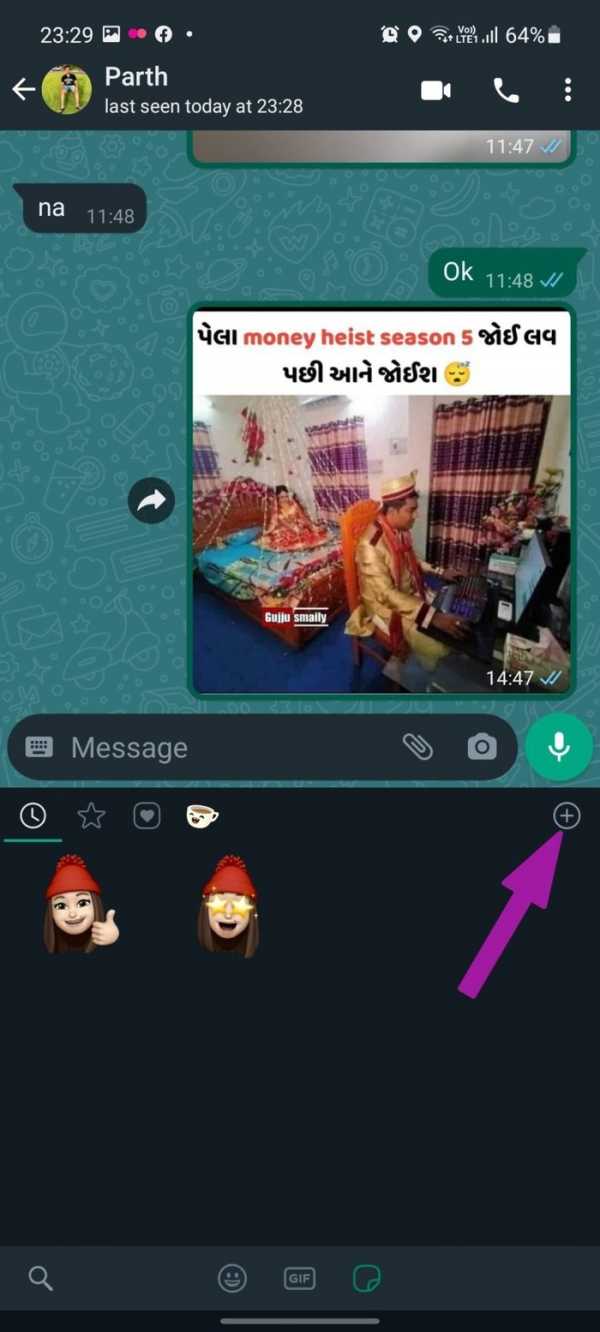
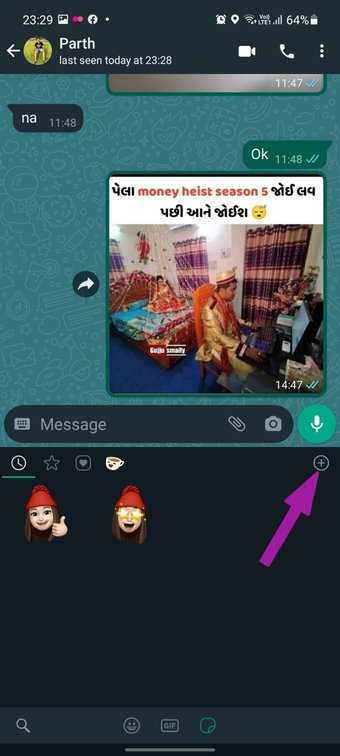
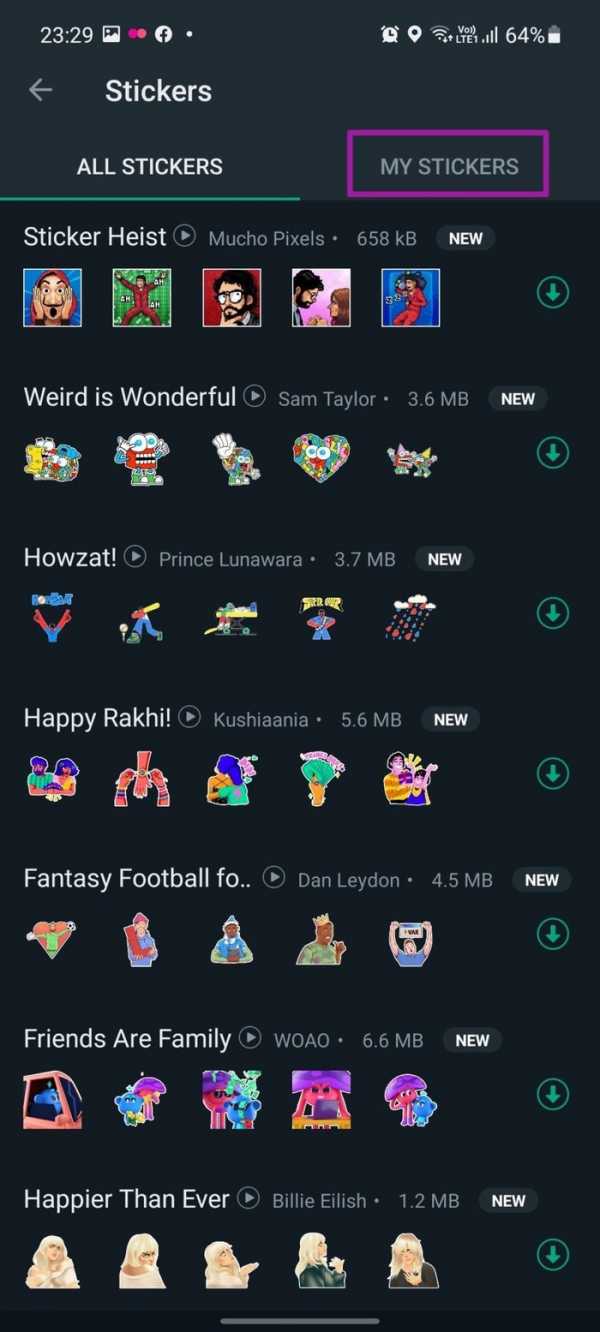
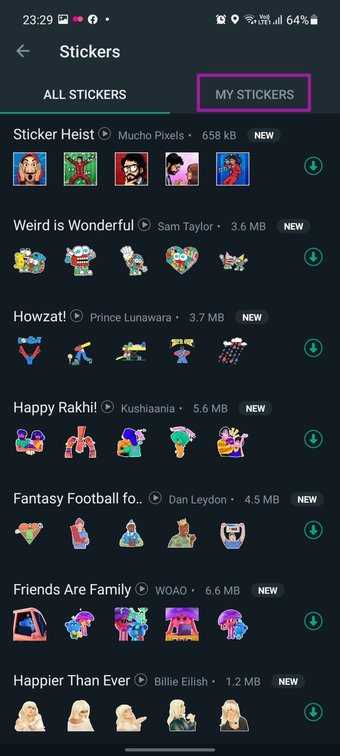
Шаг 5: Перейдите в Мои стикеры из следующего меню.
Шаг 6: Нажмите на значок удаления и удалите стикер из WhatsApp.
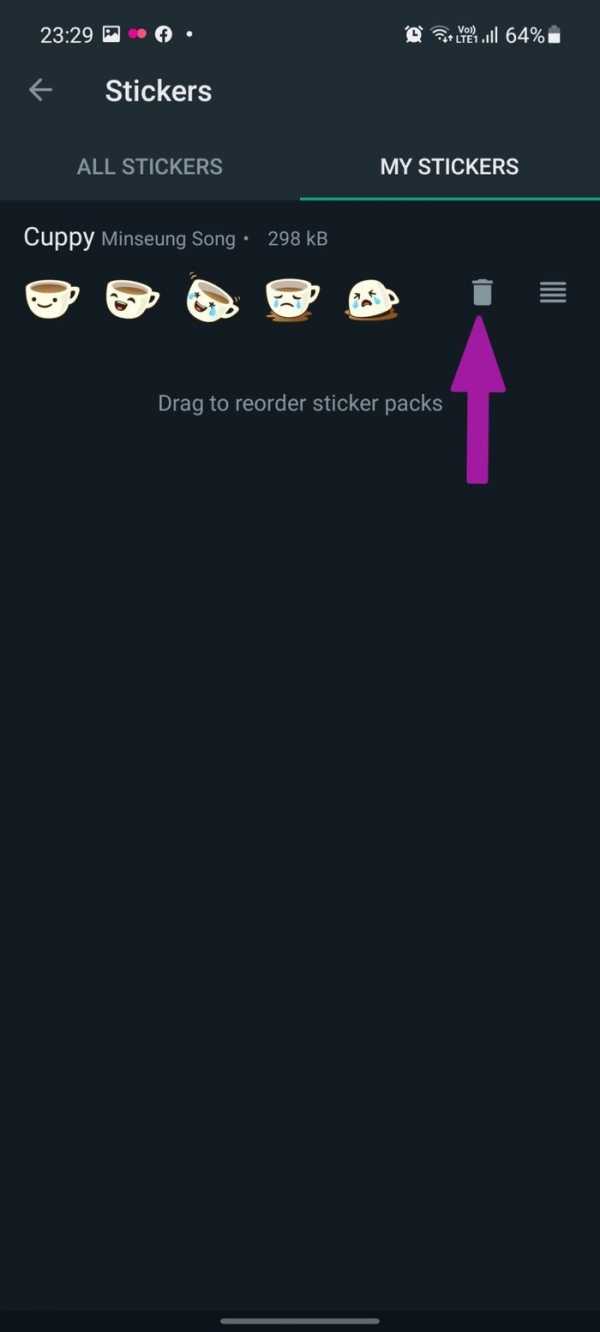
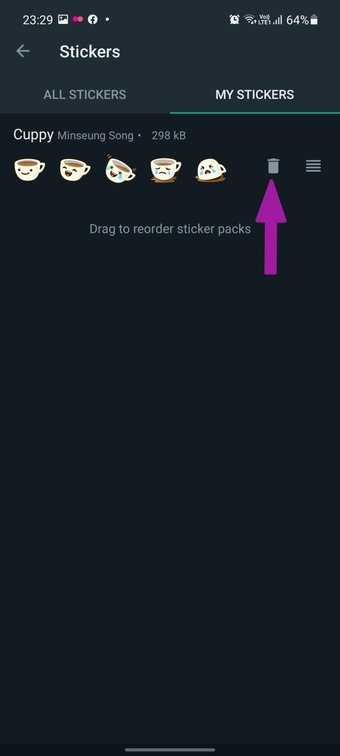
В том же меню вы можете расположить наборы наклеек, переупорядочив их соответствующим образом.
В очередной раз WhatsApp отстает от Telegram с точки зрения реализации. В настройках нет специального меню стикеров для управления наборами стикеров в приложении.
Могу ли я удалить пакеты стикеров из WhatsApp для рабочего стола
Хотя WhatsApp проделал похвальную работу по внедрению основных мобильных функций в настольную версию, мы не можем сказать то же самое о стикерах.
Хотя вы можете использовать наборы стикеров в настольных приложениях WhatsApp, вы не можете изменить порядок или удалить их с большого экрана.
И снова такие конкуренты, как Telegram и Signal, обошли WhatsApp здесь. Мы постоянно поднимаем конкуренцию, потому что WhatsApp, крупнейшее приложение для обмена мгновенными сообщениями, может лучше справляться с базовыми задачами, чем их конкуренты. Мы надеемся увидеть здесь больше усилий со стороны WhatsApp.
Удалить недавние стикеры на iPhone
Некоторые пользователи хотят удалить наборы наклеек WhatsApp, чтобы удалить эти смущающие недавние наклейки из WhatsApp.
Вместо того, чтобы удалять весь набор стикеров, вы можете удалить стикеры из недавнего меню. Вот как это сделать на iPhone.
Шаг 1: Откройте WhatsApp и переходите к любому разговору.
Шаг 2: Нажмите на значок стикера, и он откроет ваши недавно использованные стикеры в WhatsApp.
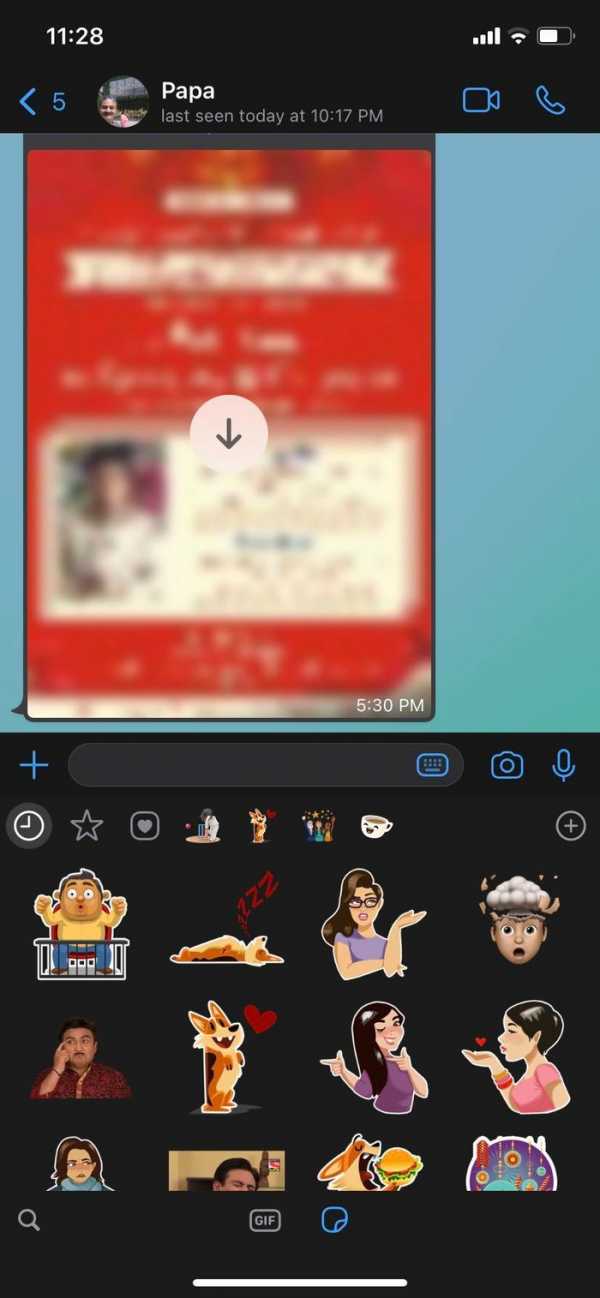
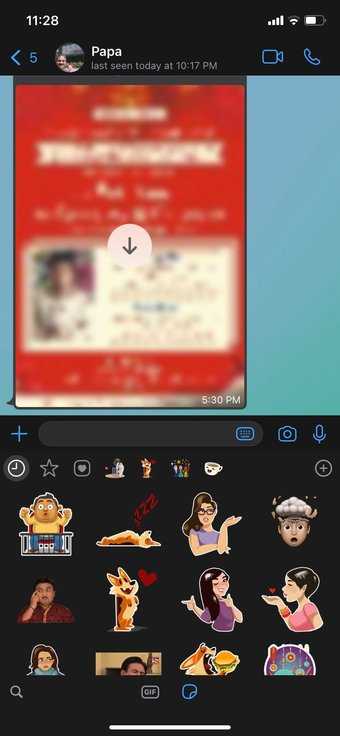
Шаг 3: Нажмите и удерживайте наклейку, которую хотите удалить, и выберите «Удалить из недавних».
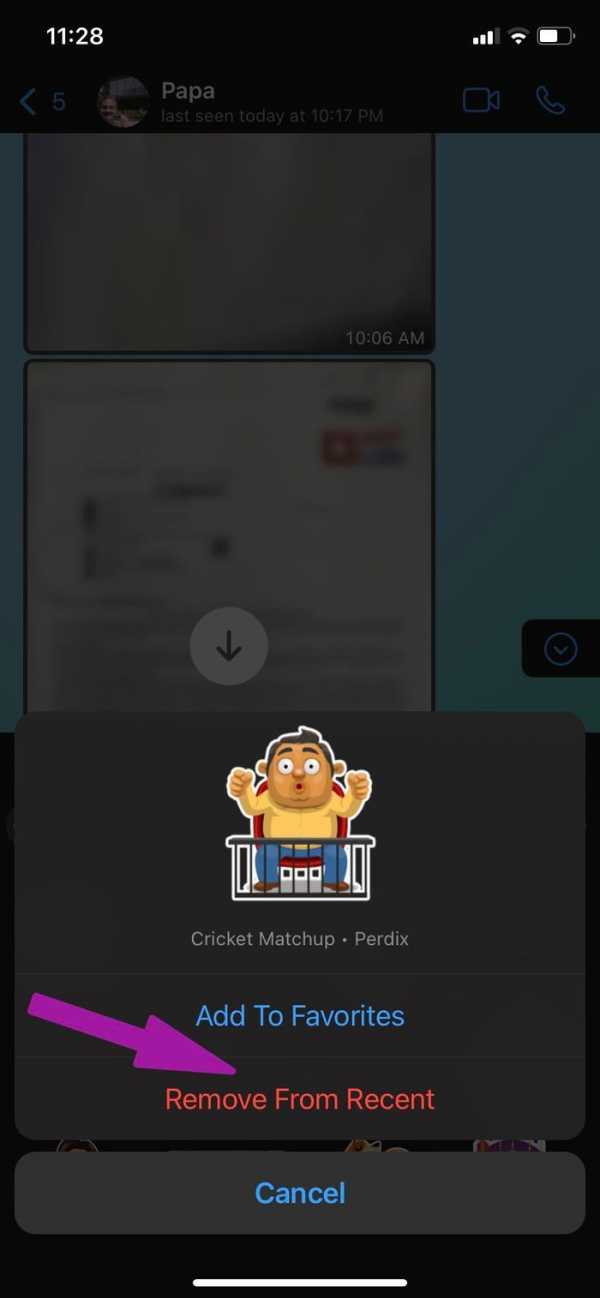
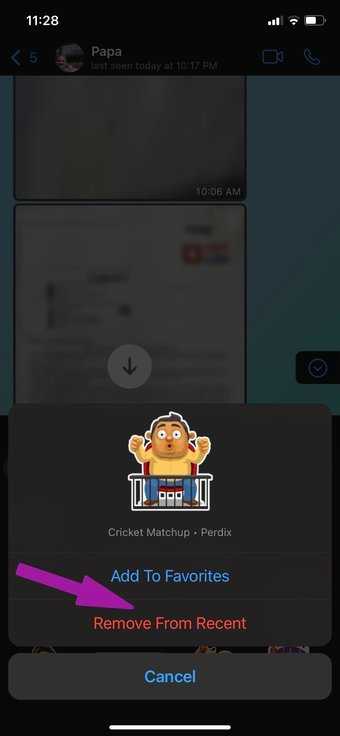
Повторите те же действия для каждой наклейки, которую вы хотите удалить из недавнего меню. К сожалению, нет единого способа удалить все стикеры из одного меню.
Удалить последние стикеры из WhatsApp на Android
Вы также можете удалить недавние стикеры из WhatsApp Android. Вот что вам нужно сделать на Android.
Шаг 1: Нажмите на любой разговор в приложении WhatsApp на Android.
Шаг 2: Нажмите на значок смайлика и перейдите в меню стикеров.
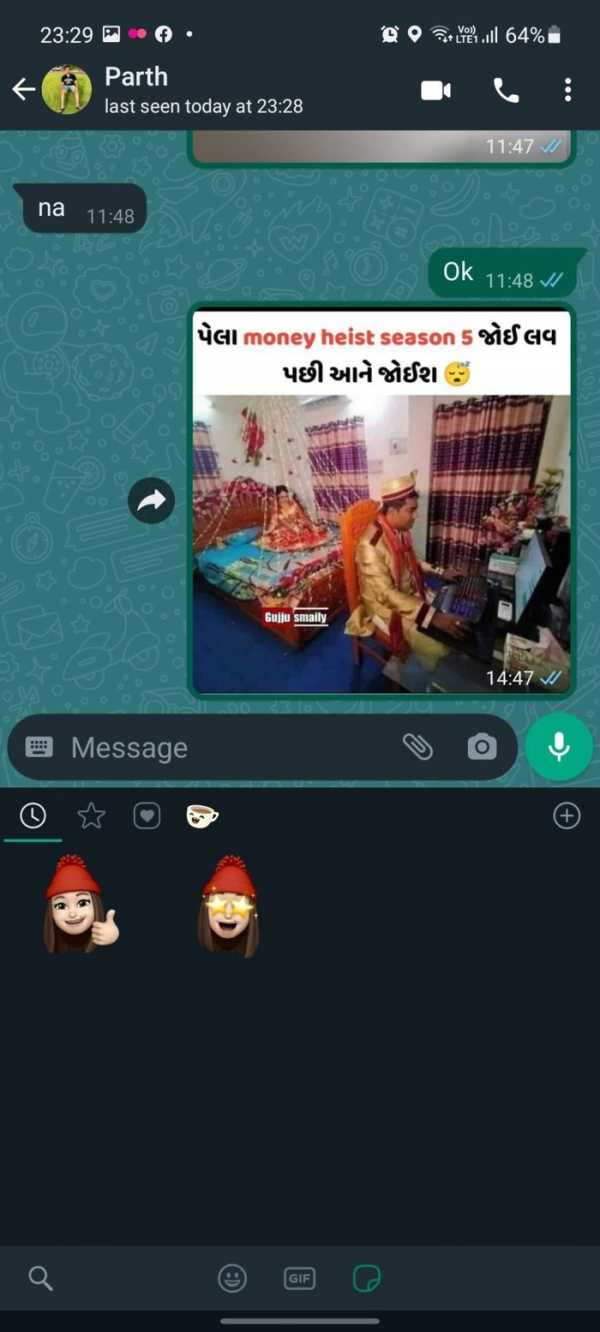
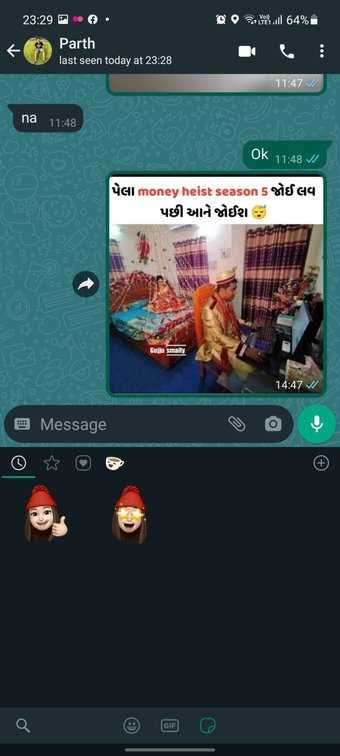
Шаг 3: Нажмите и удерживайте любую наклейку и выберите в меню удалить наклейку.
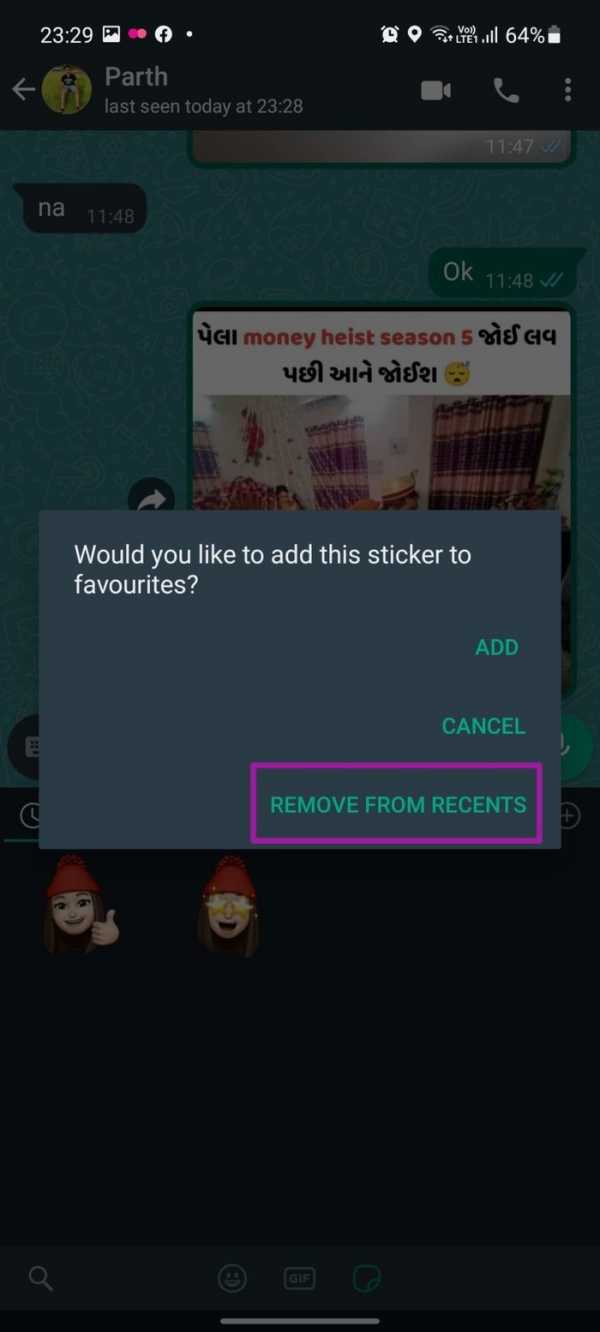
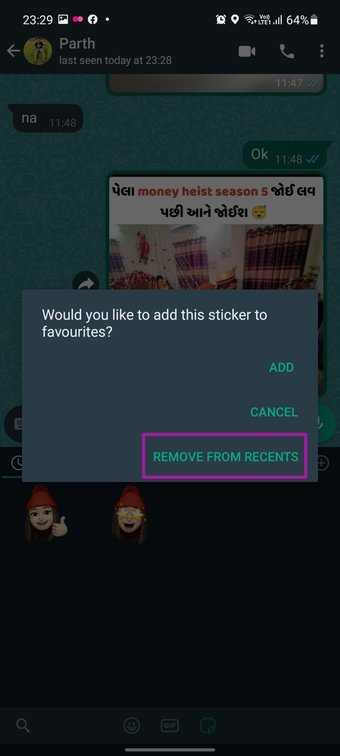
Как только вы используете другой стикер из набора стикеров, он будет добавлен в недавнее меню.
Удалите пакеты стикеров из WhatsApp
Вы всегда можете скачать сторонние наборы стикеров из Интернета. Но не переусердствуйте. А если вы чувствуете, что с вас достаточно наклеек в WhatsApp, выполните описанные выше действия и удалите ненужные из приложения.
Как сделать наклейки для iPhone WhatsApp ▷ ➡️ Creative Stop ▷ ➡️
Как сделать на нем наклейки iPhone de WhatsApp . В этом уроке мы расскажем вам Có Как делать стикеры в WhatsApp для iPhone , а также как распространять и использовать их в известном приложении для обмена сообщениями Facebook.
Уверяю вас, что это не сложно. Однако для этого вам нужно создать приложение, в которое вы поместите свой набор наклеек, и сделайте его общедоступным в App Store (с учетом рейтинга Apple, а не за нулевую плату).
В качестве альтернативы вы можете использовать приложения, которые запускаются непосредственно на iPhone, но позволяют создавать пакеты наклеек, которые будут храниться локально (т.е. только на устройстве) и, возможно, распространяться среди других пользователей с помощью того же приложения.
Как создавать стикеры на iPhone WhatsApp
спо создавайте стикеры в WhatsApp для iPhone , используя одну из двух доступных процедур: официальную, заключающуюся в создании приложения, в которое можно прикрепить свой персональный стикерпак (наклейки где угодно, даже на ПК), или с помощью iOS приложения, позволяющие создавать стикеры «на ходу» с телефона и сохранять их локально, а затем отправлять на другие iPhone с тем же установленным приложением.
Стандартная процедура
Как я упоминал во введении к руководству, стандартная процедура , позволяющая создавать стикеры для Whatsapp для iPhone , состоит в том, чтобы создать набор стикеров, прикрепить его к приложению iOS и опубликовать его в App Store (на Android сайт, вам нужно сделать то же самое, опубликовать приложение в формате Play Store).
Когда приложение, содержащее стикеры, публикуется, любой пользователь может загрузить содержащиеся в нем стикеры через WhatsApp.
Итак, первое, что нужно сделать, это подготовить изображения, которые вы хотите превратить в наклейку для WhatsApp.
Прежде чем объяснить, как это сделать, знайте, что изображение, которое будет использоваться для этой цели, должно иметь расширение , прозрачный фон (поэтому я предлагаю использовать подходящий формат, например, PNG ), у вас должно быть разрешение 512 x 512 пикселей и быть меньше 100 КБ в размере .
По практическим причинам я предлагаю вам отредактировать изображения, чтобы использовать их в качестве наклеек, которые работают как компьютер, возможно, с помощью такой программы, как GIMP , которая является бесплатной, с открытым исходным кодом и доступна для Windows, macOS и Linux.
Кроме того, вы также можете использовать онлайн-сервис, такой как remove.bg, который делает все автоматически и запускается прямо из вашего браузера.
Однако, поскольку он полностью автоматический, он не предлагает свободы действий, которую предлагают такие программы, как GIMP, поэтому я советую вам «запачкать руки» с таким программным обеспечением или, возможно, использовать два набора решений: remove.bg является исходным изображением отмены и GIMP для изменения его размера и исправления любых деталей.
После установки и запуска GIMP откройте меню Files/Файлы , расположенное в верхнем левом углу, и выберите пункт new последнего, чтобы начать создание нового изображения.
В открывшемся окне введите 512 в поля ширина у высота и нажмите кнопку принять.
Затем используйте различные инструменты, доступные в GIMP, для создания макета метки для добавления в WhatsApp, затем нажмите «Файл»> «Экспортировать как » (вверху слева), чтобы сохранить файл в формате PNG .
В качестве альтернативы, если изображение уже было обрезано с помощью remove.bg, или если вы хотите создать наклейку из существующего изображения, импортируйте его в GIMP с помощью меню «Файл» > «Открыть » (вверху слева) или перетащив его в главное окно программы.
Затем выберите Масштаб изображения Меню изображение и в открывшемся окне введите 512 в текстовые поля ширина у высота .
Затем нажмите кнопку Scala , чтобы применить изменения.
В этот момент, чтобы установить прозрачность фона, нажмите на элемент уровень выберите элементы Прозрачность > Добавить альфа-уровень из открывшегося меню выберите его инструмент от руки (символ веревка ) в на панели инструментов слева и выберите интересующую вас тему.
Затем нажмите прямоугольный инструмент выделения (символ квадрат ) на левой панели инструментов нажмите пункты Selections > Invert и удалите выделенную часть изображения, нажав клавиши Ctrl+X (в Windows) e cmd+ х (в macOS)
Наконец, нажмите на элементы. выберите y ничего и экспортируйте изображение как PNG .
После создания наклеек, которые вы хотите добавить в свой набор наклеек, вам необходимо создать приложение, соответствующее рекомендациям Apple App Store, и опубликовать его в последней версии.
Для выполнения этой задачи у вас должен быть файл Учетная запись разработчика Apple (стоимость 99 долларов США в год).
Приложение для создания стикеров для iPhone WhatsApp
Если вы не хотите создавать приложение для iOS, вы можете использовать приложение стикеров для WhatsApp прямо на iPhone , которое позволяет создать пакет стикеров для локальной установки и добавления в известный мессенджер.
Упомянутые пакеты сохраняются локально, но если ваши друзья установят то же приложение, вы можете передать созданный вами пакет наклеек, а также установить их (которые они затем смогут использовать в WhatsApp).
Одним из лучших решений для этого является стикер Top Stickers Meme, который позволяет добавлять стикеры WhatsApp, уже присутствующие в приложении, или создавать собственные стикеры.
Приложение бесплатное, но содержит баннеры, которые можно удалить, купив полную версию, которая стоит 2,29 евро и позволяет добавлять до 30 наклеек в каждый пакет.
После установки и запуска Top Meme Sticker нажмите кнопку (+) Новый пакет , расположенный ниже, дайте имя набору стикеров, который сохранит его в соответствующем текстовом поле вверху, нажмите кнопку ( +) Кнопка Добавить фото и выбрать фото из галереи.
На появившемся экране коснитесь кнопки, представляющей файл Goma , и удалите фон объекта с фотографии, проведя пальцем по фону — постарайтесь быть максимально точным для достижения оптимального эффекта (в качестве альтернативы вы можете создавать наклейки на компьютере, как описано выше, и передавать их на iPhone).
После завершения операции нажмите кнопку (✓) , чтобы сохранить изменения. Если предварительный просмотр тега вас устраивает, коснитесь пункта final , расположенного в правом верхнем углу, или обрежьте тег с помощью отображаемого на экране редактора и снова нажмите кнопку (✓) .
Чтобы добавить в посылку другие ярлыки (нужно ввести не менее 3-х, чтобы отправить их в WhatsApp) нужно еще раз нажать кнопку (+) Добавить фото и повторить операции, которые я только что описал.
Когда вы будете готовы к работе, сохраните свой пользовательский набор наклеек, нажав на элемент , сохранить (вверху справа), выбрав Отправить наклейку , нажав формулировку Отправить в WhatsApp и подтвердив операцию, в сохранить .
Как добавить наклейку в WhatsApp на iPhone
После создания пакета наклеек с помощью одной из процедур, описанных в строках выше, все, что вам нужно сделать, это добавить стикеры в WhatsApp , следуя инструкциям, которые я вам дам.
Если вы опубликовали в App Store приложение, содержащее набор наклеек, запустите его, нажав на значок из Белая буква «А» на голубом фоне нажмите кнопку Поиск поместите в правом нижнем углу экран и напишите la панель поиска находится в верхней части экрана в название приложения которое вы опубликовали в магазине iOS.
Когда вы находитесь на экране загрузки приложения, загрузите его, нажав , получите и при необходимости подтвердите операцию Face ID , touch ID или код вашего Apple ID.
После установки и запуска приложения, содержащего набор стикеров, перейдите в раздел, где вы разместили стикеры
После нажатия кнопки интересующего вас имени пакета выберите вариант добавления стикеров в известное приложение для обмена сообщениями (например, Отправить в WhatsApp , Импортировать в WhatsApp , Добавить в WhatsApp и т. д.), и после автоматического открытия приложения WhatsApp подтвердите импорт стикера, нажав синюю кнопку Сохранить , которая появится внизу экрана.
Как отправлять стикеры iPhone в WhatsApp
на Отправляйте стикеры, созданные в WhatsApp . Для этого сначала запустите WhatsApp на своем iPhone (если вы еще этого не сделали), а после добавления стикеров в приложение по инструкции, приведенной в предыдущей главе, перейдите в раздел el chat , нажав соответствующий пункт в правом нижнем углу.
Затем выберите интересующий вас разговор или начните новый, коснувшись символа карандаша листом , расположенным в правом верхнем углу, и на следующем экране выберите интересующее вас имя.
Игра панель ввода находится внизу, чтобы вызвать клавиатуру iOS, нажмите значок метки, расположенный с правой стороны панели ввода, и нажмите кнопку (+) , расположенную в правом верхнем углу открытого окна. .
На этом этапе выберите вкладку Мои стикеры и убедитесь, что ваши стикеры действительно добавлены в WhatsApp.
Затем вернитесь к главному экрану чата и нажмите одну кнопку клей всегда находится на панели письма внизу, и после выбора коллекции стикеров, которую вы хотите использовать, прокрутите список стикеров, проведя пальцем вниз, и коснитесь того, который вы хотите увлекающийся.
При желании вы можете просмотреть разные ярлыки по категориям: просто коснитесь значка маленького сердечка , расположенного в верхней части коробки, где расположены наклейки, и в открывшемся меню выберите смайлик , соответствующий интересующий вас тип эмоций.
При нажатии на иконку часы находятся в верхнем левом углу окна, вместо них вы можете увидеть недавно использованные стикеры.
Если вы хотите добавить стикер в избранное, удерживайте палец на интересующем вас стикере и выберите Добавить в избранное из меню, отображаемого на экране.
Если вы хотите удалить пакет наклеек, добавленный в WhatsApp, знайте, что вы можете сделать это, нажав символ , клей находится в правой части панели письма приложения (нижняя часть экрана чата), нажав кнопку (+) находится в правом верхнем углу окна, которое открывается при выборе вкладки Мои стикеры , касании коллекции стикеров, которые вы хотите удалить, и касании красной кнопки Удалить .
.как скачать стикеры для ватсап на айфон? - СамаГейм
как скачать стикеры WhatsApp на айфон?
Несколько недель назад WhatsApp представил новинку в своем приложении для iPhone — стикеры. мы уже знаем, что это «относительная» новинка, поскольку все его конкуренты используют эти наклейки в течение многих лет, , но WhatsApp является королем сообщений , поэтому его эффект больше. однако, чтобы загрузить стикеры WhatsApp на свой iPhone, вам нужно выполнить несколько шагов.
добавлено прибытие наклеек для WhatsApp новая кнопка для нашей клавиатуры , типа наклейки. если мы нажмем ее, появятся заказанные стикеры, внизу у нас также есть доступ к гифкам.
однако, не имеет кнопки для загрузки наклеек WhatsApp для iphone , кроме уже включенных. поэтому мы расскажем вам, как вы можете скачать новые стикеры для WhatsApp из магазина приложений для iphone.
Вам также может понравиться | WhatsApp добавит поддержку Touch ID и Face ID
чтобы вы могли добавлять новые стикеры в WhatsApp
палочки WhatsApp не добавляются из самого приложения, нам придется скачать их из магазина приложений , как если бы это было приложение.поскольку эта функция только что появилась, приложений пока не так много, но мы оставляем вам несколько примеров.
один из них - лучших наклеек и наклеек для мемов, которые содержат почти все мемы, которые вы можете себе представить, в нескольких упаковках.
Еще одно доступное приложение WhatsApp — это наборы наклеек для WhatsApp! , в данном случае у нас более классические наклейки.
после загрузки приложения стикеров для WhatsApp нам нужно добавить их в приложение , чтобы они отображались нам в наших разговорах.для этого мы выполняем следующие шаги:
- мы вошли в приложение стикеров , которое мы скачали из магазина приложений.
- выбираем стикерпак который мы хотим добавить в WhatsApp.
- Нажмите "+" или добавьте в WhatsApp .
- мы подтверждаем это, мы хотим открыть в WhatsApp .
- теперь нажмите и удерживайте .
Если вы выполнили эти шаги стикеры уже будут сохранены в WhatsApp вы даже можете удалить загруженное приложение, которое сохранит стикеры в WhatsApp.
сообщить об этом объявлении .🥇 ▷ Узнайте, как сделать стикеры для WhatsApp на iPhone »✅
С помощью WStick вы можете сделать стикеры для WhatsApp на iPhone за несколько шагов; см. шаг
Наклейкана (или наклейка) - это ажиотаж среди пользователей WhatsApp . В этом уроке мы покажем вам, как сделать стикеры WhatsApp для iPhone самостоятельно с помощью приложения WSTick.
to Wow будет использоваться для преобразования наклеек изображений и публикации их WhatsApp в правильном формате. Это приложение бесплатное, но показывает рекламу и ограничивает количество наклеек до 15 штук в упаковке.Чтобы удалить рекламу и опубликовать больше наклеек за упаковку, вы должны заплатить 390 реалов.
Одним из предложений является использование приложения Bitmoji для создания специальных наклеек. Кроме того, мы будем использовать приложение. Bitmoji (также бесплатно) для создания наклеек, но вы можете выполнить ту же процедуру, используя любую фотографию в галерее.
Сделать пакет Наклейка для WhatsApp для iPhone
Первый шаг наклейка для него WhatsApp нет iPhone вы загружаете WStick из App Store.Затем выполните следующие действия:
- Откройте WST iPhone и нажмите кнопку (+) в правом верхнем углу экрана.
- В поле Tag Name введите желаемое имя пакета.
- В поле Автор введите название производителя пакета (ваше имя вводить не нужно).
- Нажмите кнопку Выберите фотографии (мин. 3 / макс. 15) , чтобы добавить изображения в пакет.Вы должны выбрать минимум 3 изображения и максимум 15.
- В поле Иконка в трее , расположенная в правом верхнем углу, укажите, какая иконка идентифицирует ваш пакет. Нажмите, выберите Изменить значок в трее и выберите фотографию.
- Коснитесь Сохранить , чтобы завершить создание пакета.
- Вы перейдете на главную страницу WStick. Нажмите кнопку (+) , которая появляется рядом с созданным вами пакетом, чтобы импортировать его в WhatsApp.
- Нажмите Сохранить и готово, теперь вы можете использовать наклейку что вы делали WhatsApp для iPhone
Редактировать наклейку в WStick
По умолчанию WStick достаточно для преобразования изображения, которое вы поместили в пакет наклеек , но это приложение также предлагает различные варианты редактирования, что делает его более похожим на исходную наклейку.
В следующем уроке мы удалим из изображения лишний белый фон:
- На домашней странице WStick коснитесь созданного набора наклеек и выберите кнопку Изменить (это значок карандаша в правом верхнем углу).
- Выберите изображение и выберите Ластик и обрезка .
- Нажмите кнопку Быстро выберите (палочка) и выберите функцию Кисть (кисть)
- Проведите пальцем по выделенной области изображения наклейки .
- Когда закончите, коснитесь стрелки в правом верхнем углу, чтобы продолжить. Если вам не нравится результат, нажмите Cancel и вернитесь на предыдущий экран.Если вы удовлетворены, нажмите Готово .
- Вернувшись в пакет, повторите процедуру для всех изображений, которые вы хотите. Наконец, нажмите Сохранить , чтобы сохранить изменения .
- Чтобы импортировать обновленный пакет в WhatsApp, нажмите кнопку Добавить пакет стикеров .
- Дождитесь импорта и нажмите Обновить для завершения изменения.
Как известно, зарядка iPhone иногда не идеальна.Итак, если после прохождения этого урока ваше имущество быстро разрядилось или даже упало больше, чем ожидалось, полезно взглянуть на тему, в которой мы учим вас, как увеличить время автономной работы в повседневной жизни.
Как дела, у меня получилось стикер для него WhatsApp нет iPhone ? Дайте нам знать об этом в комментариях.
.Как сделать свои стикеры в WhatsApp
Советы и рекомендации 6 просмотров
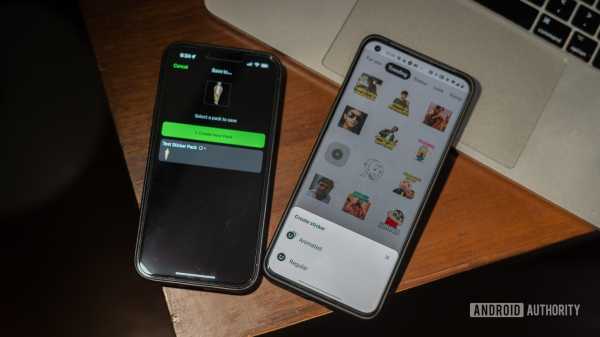
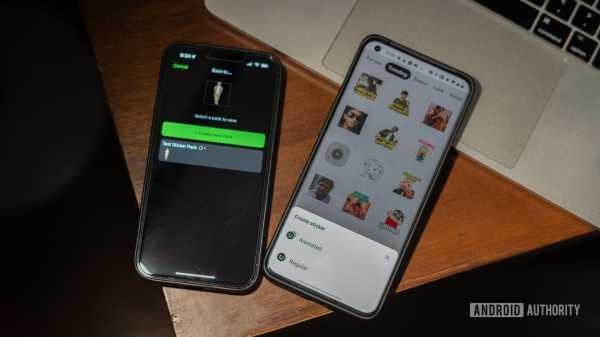
Дхрув Бхутани / Android
АвторитетНаклейки — отличный способ передать эмоции или добавить остроты в разговор. WhatsApp был немного разочарован по сравнению с конкурирующими чат-платформами, такими как Telegram, но, наконец, в 2018 году появилась возможность использовать стикеры. Однако встроенный выбор стикеров WhatsApp может быть ограничен, особенно если вы хотите добавить немного местного колорита или внутренней шутки в общение с друзьями или семьей.Вот как сделать свои собственные стикеры в WhatsApp.
Подробнее: Как пользоваться WhatsApp: пошаговая инструкция
БЫСТРЫЙ ОТВЕТ
WhatsApp еще не запустил официальный производитель наклеек для Android или iPhone, но вы можете положиться на множество сторонних приложений для создания пользовательских наклеек. Вы также можете использовать веб-версию WhatsApp для создания пользовательских наклеек на рабочий стол.
ПЕРЕЙТИ К ВАЖНЫМ РАЗДЕЛАМ
Как сделать стикеры WhatsApp для Android
В бета-версии WhatsApp упоминается, что ваше собственное приложение для создания наклеек может появиться, но вам придется полагаться на сторонние приложения для создания собственных наклеек, пока компания не внедрит собственное решение.
Если вы хотите легко добавлять изображения в качестве наклеек в WhatsApp, Sticker.ly — один из многих доступных вариантов. Sticker.ly бесплатен и предлагает ассортимент наклеек, основанных на тенденциях и популярных темах, а также возможность создавать собственные простые или анимированные наклейки. Приведенные ниже шаги помогут вам начать использовать собственный набор наклеек за считанные минуты.
- W Sticker.ly Нажмите на кнопку плюс и выберите обычный или анимированный в зависимости от типа наклейки, которую вы хотите сделать.
- Выберите выбранное изображение из встроенной памяти телефона.
- Нажмите на автомобиль , чтобы автоматически сегментировать изображение, или используйте ручной выбор, чтобы определить, какие части изображения вы хотите оставить на наклейке.
- Crane Next и добавьте на наклейку текст или смайлики.
- Дайте своему набору наклеек уникальное имя и нажмите , чтобы добавить в WhatsApp.
- Теперь наклейка появится в WhatsApp.
Как сделать наклейки WhatsApp для iPhone
Как и на устройствах Android, вам необходимо приложение для создания наклеек WhatsApp на вашем iPhone.Поиск в магазине приложений iOS дает множество вариантов, но Top Stickers — мое любимое приложение. Как и в случае с Sticker.ly, здесь вы найдете тщательно отобранную коллекцию наклеек, но создать свою собственную так же просто.
- В Top Stickers нажмите , чтобы создать счетчик .
- Выберите одну или несколько фотографий из фотогалереи.
- Вы можете использовать волшебную палочку, чтобы удалить фон или добавить текст и границы на следующем экране.
- Кран Готово для создания и добавления нового набора наклеек для WhatsApp.
Использование WhatsApp на компьютере (бета)
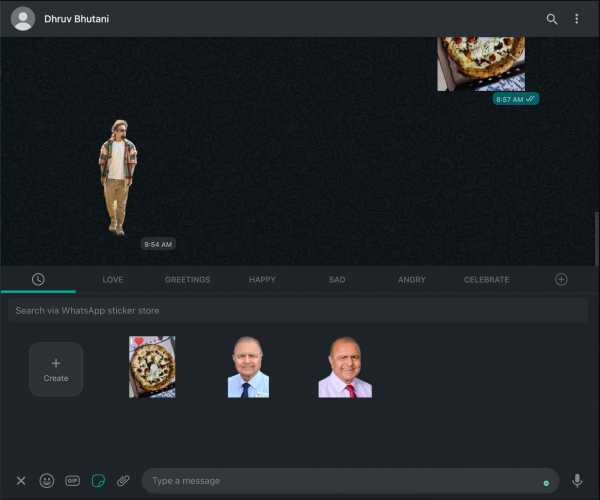
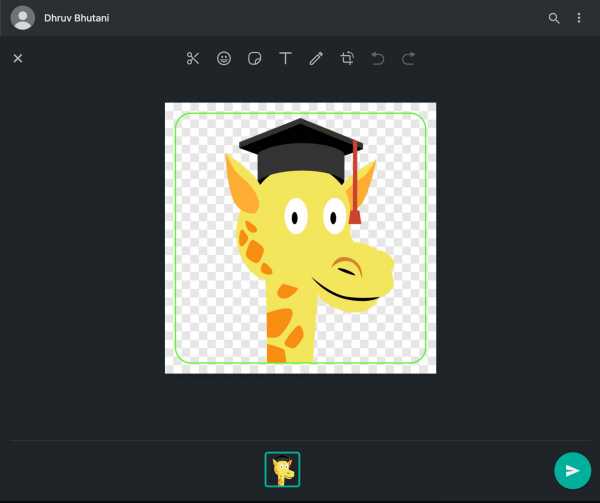
Недавно в WhatsApp была добавлена поддержка создания стикеров для пользователей бета-канала. В последние недели эта опция стала доступна большему количеству пользователей, и создать собственную наклейку WhatsApp так же просто, как коснуться вкладки наклейки в чате и нажать кнопку. создать ручку. Затем вы можете загрузить изображение и внести изменения, например добавить смайлики или текст.Нажмите , чтобы отправить , чтобы создать наклейку и поделиться ею.
Подробнее: Отправить сообщение на номер WhatsApp без предварительного сохранения его в качестве контакта
Часто задаваемые вопросы
Есть ли официальный производитель наклеек WhatsApp для iOS или Android?
Еще нет. Однако похоже, что WhatsApp работает над собственным приложением для обмена стикерами. Мы обновим эту статью, когда эта функция будет реализована.
Примечания
Ссылка на источник .
Как создавать стикеры в WhatsApp Как начать создавать стикеры в WhatsApp
WhatsApp, наконец, позволяет людям отправлять и получать стикеры друг от друга, что было добавлено другими приложениями для обмена сообщениями несколько лет назад. Эта новая разработка приносит захватывающую возможность — возможность создавать свои собственные стикеры WhatsApp. Существует множество способов создания стикеров WhatsApp, но самый простой способ — загрузить приложения, которые позволяют быстро создавать стикеры. Нам удалось создать наборы стикеров для WhatsApp менее чем за пять минут на iPhone и Android, поэтому процесс очень прост.
Прежде чем продолжить, имейте в виду, что лучший способ создания пользовательских наборов наклеек указан на веб-сайте WhatsApp. Существует образец приложения, которое предоставляет WhatsApp. Вы можете внести некоторые основные изменения и отправить их в App Store или Google Play, создав собственную наклейку для создания приложения для WhatsApp. Однако для большинства людей это неприемлемый вариант, поэтому мы выполнили все шаги с помощью простого метода и перечислили их ниже.
Обратите внимание, что эти сторонние приложения для наклеек работают очень хорошо, но мы мало знаем об их происхождении и о том, будут ли эти приложения злоупотреблять предоставленными им разрешениями.Мы дважды подумали, прежде чем предоставлять разрешения сторонним приложениям для всей фотогалереи, поскольку ими можно злоупотреблять. Если это сработает, выполните следующие действия, чтобы создать собственные стикеры для WhatsApp.
Как создавать стикеры WhatsApp для Android
Чтобы создать собственные наборы стикеров для WhatsApp для Android, выполните следующие действия.
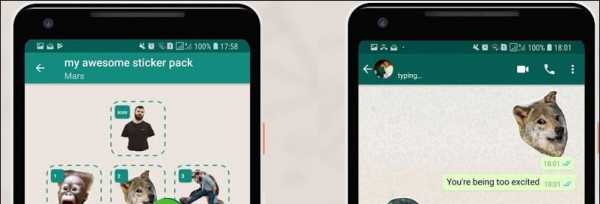
- Загрузите средство для создания наклеек с сайта Android.
- Нажмите Создайте новый набор наклеек .
- Назовите стикерпак и добавьте в него имя автора, если хотите участвовать в создании этих стикеров.
- На следующем экране вы увидите 30 квадратов. Нажмите на любой из них, а затем вы можете нажать Фотосессия أو открыть галерею أو Выберите файл для выбора изображений. Первый вариант позволяет сделать фото, второй открывает галерею, а третий позволяет выбирать изображения из файлового менеджера.
- Следующий шаг позволяет обрезать изображение по форме.Вы можете выбрать один Freehand (чтобы вручную нарисовать фигуру и вырезать этикетку) или квадратный вырез أو вырезать круг .
- После завершения обрезки нажмите Да, сохраните наклейку .
- После добавления трех наклеек вы можете нажать Добавить в WhatsApp . После добавления на экране появится подтверждающее сообщение.
- Теперь откройте Что нового , щелкните значок смайлик > значок стикера Внизу.Теперь вы увидите новый набор наклеек последним в списке пакетов наклеек.
- Чтобы удалить набор наклеек, щелкните значок набора > три точки вверху слева > удалить .
Как создать стикеры WhatsApp для iPhone
Чтобы создать собственные наборы наклеек WhatsApp для iPhone, выполните следующие действия. Приложение, которое мы будем использовать, — это отточенное приложение для редактирования фотографий, которое позволяет очень легко создавать бесплатные стикеры для WhatsApp.
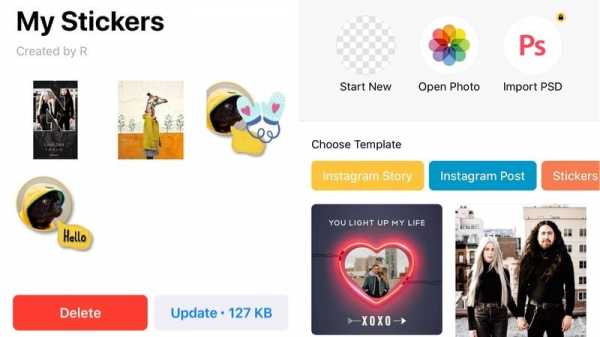
- Загрузите приложение Bazar на свой iPhone.
- Откройте приложение и нажмите на один или новый запуск أو открыть изображение .
- Теперь вы можете использовать инструменты приложения для создания собственного плаката. Легко вырезайте из них фигуры, добавляйте диалоговые окна и многое другое с помощью экранных инструментов Bazaart.
- Когда закончите, нажмите Значок «Поделиться» и нажмите WhatsApp .
- Приложение попросит вас добавить свое имя, если вы хотите получить кредит на набор наклеек. Затем на следующем экране нажмите Добавить в WhatsApp .
- Это добавит вашу наклейку в WhatsApp. Нажмите значок стикера Который в форме, в которой вы пишете свое сообщение. Ваши стикеры появятся здесь.
- Bazaart также позволяет легко обновлять набор наклеек. Просто повторите шаги 2-4 выше, и вы увидите новый экран с вопросом, хотите ли вы обновить или удалить набор наклеек.Нажмите Обновить , чтобы добавить больше наклеек в свой набор.
Bazaart — это бесплатное приложение для iPhone, и большинство его функций заблокированы за ежемесячную абонентскую плату. Создание стикеров WhatsApp совершенно бесплатно, но в случае изменений в будущем обновлении вы всегда можете использовать другое приложение, такое как Sticker Maker for WhatsApp, чтобы упростить работу.
Как вы создали набор стикеров для WhatsApp? Дайте нам знать об этом в комментариях.
.🥇 Как сделать свои стикеры в WhatsApp

Я понимаю, что это не имеет ничего общего с объективностью, но моя главная проблема с WhatsApp всегда заключалась в том, что это не Telegram. Мессенджер Павла Дурова мне очень понравился - своей логикой, многофункциональностью и широким набором функций. Конечно, я был не один такой, поэтому для меня не было никакого смысла, что многие начали переходить на Telegram. Но создатели WhatsApp не хотели терять свою аудиторию и постепенно стали предлагать пользователям то, что ранее было немыслимо.Сначала нам дали возможность напрямую переносить чаты с Android на iPhone и обратно, а теперь мы можем создавать свои собственные стикеры. О них мы сегодня и поговорим.
Пока есть возможность сделать ваши стикеры для WhatsApp ограниченными только настольной версией. Это значит, что если вы планируете осуществить свою мечту на смартфоне или планшете, ничего не получится. Только WhatsApp Desktop или WhatsApp Web. Впрочем, ничего сложного в этом нет.Итак, перейдем к инструкции.
Как сделать стикеры в WhatsApp
Так как для создания стикеров нам нужна десктопная версия WhatsApp, то подключаться к ней будет очень удобно практически без использования iPhone. Я использую - если использую - только WhatsApp Web, поэтому покажу все на примере с браузерной версией мессенджера:
Перейти на web.whatsapp.com с компьютера; Запустите WhatsApp на iPhone и откройте «Настройки»; Рядом со значком своего профиля нажмите QR-код; Выберите «Сканировать» и отсканируйте код на своем компьютере; Подтвердите вход и дождитесь авторизации в WhatsApp.
После завершения процедуры входа можно запускать iPhone - он нам больше не понадобится. Теперь перейдем сразу к созданию стикеров в WhatsApp :
Выбрать чат со звонящим в веб-интерфейсе WhatsApp; В левой части панели сообщений щелкните строчную букву; Выберите «Наклейку» и отправьте изображение, из которого хотите сделать наклейку; Обрежьте, добавьте текст или смайлики по мере необходимости и отправьте.
Конечно, WhatsApp предлагает только базовый набор инструментов. Издание стикеров : обрезка, поворот, добавление смайликов, добавление текста, заливка и цвет. В целом ничего особенного. Поэтому нарисовать изображение с нуля прямо в интерфейсе приложения не получится. Но для ситуативных наклеек этого достаточно.
Как найти стикеры в WhatsApp
Хотя WhatsApp позволяет создавать наклеек для сбора в один набор (наклейку), это не так. Как такового пока нет возможности просто взять и отправить кому-то или позвонить для последующего использования.Я бы хотел, чтобы эта функция появилась в одном из следующих обновлений, так как пользоваться стикерами будет удобнее.
Еще одним негативным моментом является то, что стикер, отправленный WhatsApp Web, даже если он появляется в чате на всех устройствах, не сохраняется в разделе стикеров iPhone. Я проверил, и списки недавно использованных наклеек, которые я сделал сам, исчезли.
Что в сухих остатках? Сделать свои собственные стикеры WhatsApp действительно возможно.Для этого в интерфейсе мессенджера даже есть специальный редактор, позволяющий отправить не просто какую-то форму изображения, но даже придать ему вид и содержание стикера. Другое дело, что его практически довольно сложно использовать.
Очевидно, что разработчикам WhatsApp нужно проделать больше работы по настройке производителя стикеров и интеграции его со своим мессенджером. Потому что сейчас все устроено так, что стоит отправьте созданный стикер вы больше никогда не сможете его использовать.И это, конечно, не соответствует концепции замены наклеек.
.90 000 13 лучших трюков WhatsApp для iPhone 2022Ежемесячная база пользователей WhatsApp должна составлять почти два миллиарда. Помимо обмена мгновенными сообщениями и отправки наклеек / картинок, приложение для обмена сообщениями также имеет некоторые скрытые жемчужины и функции. WhatsApp для iPhone требует немного веселья в приложении, в отличие от его аналога для Android, который с легкостью предлагает опции и настройки.
Знаете ли вы, что в WhatsApp для iPhone есть жесты для быстрой навигации по функциям и параметрам? Как только эти жесты освоены, весь опыт становится весьма продуктивным.Давайте рассмотрим 13 лучших приемов, которые вы можете использовать в WhatsApp для iPhone на профессиональном уровне.
Скачать WhatsApp для iPhone
1. Пин-чат
После использования WhatsApp некоторое время чаты появляются на главном экране приложения. Отслеживание важных разговоров может занять много времени. В основном потому, что вам придется прокручивать каждый раз, когда вы хотите посетить его снова. К счастью, приложение предлагает опцию Pin, которая позволяет вам прикреплять чат к началу.
Проведите пальцем влево по любой ветке чата, чтобы открыть параметр «Закрепить». Нажмите на булавку, и беседа появится над всеми чатами с маленькой иконкой булавки.
2. Прочитанный/непрочитанный разговор
Отметить, когда ветка чата прочитана, довольно просто. Вы можете открыть беседу или смахнуть влево и выбрать «Читать». Этот трюк пригодится, когда вы хотите пометить этот чат как непрочитанный.Сделайте тот же жест и отметьте его как непрочитанный.
Также в технике наведения
Android против сообщений WhatsApp: сравнение
3. Выберите «Читать все»
У всех нас есть один из тех загруженных дней, когда у нас нет времени проверять сообщения WhatsApp. После этого неудобно просматривать каждое сообщение из отдельных разговоров и группового чата.
Вы можете нажать «Изменить», выбрать темы чата и нажать «Прочитать все» внизу, чтобы пометить ожидающие сообщения как прочитанные. Это помогает, когда вы хотите избежать прокрутки групповых чатов.
4. Уведомление о прочтении
В iOS можно быстро посмотреть прочитанное сообщение. Проведите пальцем влево по любому сообщению, и на следующем экране будут показаны две важные детали — когда сообщение было доставлено и когда получатель его прочитает.
5. Архив чата
Вместо того, чтобы удалять разговор, вы можете скрыть главный экран WhatsApp. Проведите вправо по любому разговору и нажмите «Архивировать чат».
На Android доступ к списку архивов можно получить, прокрутив вниз список чатов. iOS делает его легко доступным одним жестом. Проведите вниз или выполните жест расширения на главном экране, чтобы открыть архивные чаты под окном поиска.
6. Отключить звук чата
Отключение звука в чате — это Бог послал для кого-то вроде меня. Некоторые из моих контактов часто спамят меня бизнес-продуктами. Благодаря опции «Отключить звук» я могу избежать ненужных помех во время работы.
Есть два способа включить его. Вы можете нажать на имя контакта из разговора и нажать кнопку отключения звука внизу. Или проведите пальцем влево по ветке чата контакта на главном экране, коснитесь кнопки с тремя точками, коснитесь «Еще» и выберите «Отключить звук» и повторите тот же процесс, чтобы включить звук.
7. Экспорт чата
Переключение с Android на iOS или наоборот не приведет к успешной передаче всех сообщений WhatsApp. Также нет простого способа сделать это, поскольку WhatsApp официально не поддерживает кроссплатформенное резервное копирование с помощью Google Диска. Здесь на помощь приходит опция «Экспорт чата».
Проведите влево по любой ветке чата, коснитесь «Еще» и выберите «Экспортировать чат».WhatsApp предоставит возможность включать или исключать медиафайлы — фотографии, видео и документы. После выбора одного из вариантов вам будет предоставлен лист «Поделиться», чтобы выбрать приложение для отправки копии экспортированного чата.
Также в технике наведения
Как бесплатно перенести данные и мультимедиа WhatsApp с iPhone на Android
8. Удалить чат
Довольно легко удалить ненужную ветку чата из WhatsApp.Проведите влево по чату, который хотите удалить, коснитесь «Еще» с тремя точками и выберите «Удалить чат».
9. Быстрый ответ в чате
В прошлом году WhatsApp представил возможность быстрого ответа на конкретное сообщение жестом смахивания. В чате проведите пальцем влево по любому полученному сообщению, и вы сможете сразу начать составлять ответ на это сообщение.
10.Найдите сообщение
Допустим, вы хотите найти конкретное сообщение и не хотите прокручивать или шарить в море разговоров. WhatsApp позволяет вам искать определенное слово или термин, вызывая окно поиска с помощью быстрого жеста прокрутки вниз на главном экране.
Примечание: Окно поиска скрывается в двух случаях: при принудительном выходе из WhatsApp или при перезагрузке iPhone.
Введите соответствующий термин в меню поиска, и вы найдете результаты поиска с темами чата вверху и отдельными сообщениями с ключевыми словами, выделенными полужирным шрифтом.
11. Личное сообщение из группового чата
Представленный в последней версии WhatsApp для iPhone v2.16, теперь вы можете ответить на определенное сообщение группового чата в частном порядке. Допустим, вы хотите поговорить с отправителем определенного сообщения, но конфиденциально. Вы можете ответить на это сообщение в частном порядке и участвовать в приватном чате вместо того, чтобы спрашивать в группе.
Нажмите и удерживайте сообщение в групповом чате, чтобы отобразить прокручивающееся меню, нажмите «Еще» и выберите «Ответить лично».WhatsApp начнет прямой разговор с этим человеком и выберет выбранное сообщение вместе с названием группы. Там вы можете написать ответ и начать приватный чат.
12. Добавление стикеров к изображениям
В прошлом году WhatsApp добавил поддержку стикеров. А благодаря недавнему обновлению iOS вы можете добавлять стикеры к своим изображениям перед их отправкой. Раньше WhatsApp позволял аннотировать изображения цветными фильтрами, текстами. Теперь вы можете добавить стикеры, чтобы придать этим фотографиям индивидуальность.
13. Используйте 3D Touch для Peek разговора и статуса
Наконец, WhatsApp добавил функцию Peek and Pop благодаря 3D Touch на поддерживаемых iPhone. Длительное нажатие на любой статус контакта WhatsApp вызовет сообщение, которое вы можете быстро просмотреть.
Вы также можете выполнить действие 3D Touch в любой ветке чата, чтобы быстро просмотреть свой последний чат с другим человеком.
Надежда WhatsApp добавляет поддержку той же функции длительного нажатия на iPhone XR в следующем обновлении.
Совет для профессионалов: При просмотре статуса с помощью 3D Touch контакт не будет уведомлен о том, что вы видели его/ее статус.Бонусный трюк: блокировка с помощью Touch ID / Face ID
В последнем обновлении v2.19.20 WhatsApp получил поддержку использования Touch ID и Face ID на устройствах iPhone. Теперь вы можете блокировать и разблокировать приложение, используя биометрические данные вашего телефона по умолчанию.
Чтобы включить его, перейдите в «Настройки»> «Учетная запись»> «Блокировка экрана».Включите опцию.
Также в технике наведения
#Tips & Tricks
Нажмите здесь, чтобы просмотреть нашу страницу с советами и рекомендациямиИспользуйте WhatsApp как Pro
Несколько лет назад WhatsApp получал немного денег за то, что был слишком простым. Это изменилось за последние два года. WhatsApp постепенно сокращает разрыв между обычными и опытными пользователями. Добавление 3D Touch и Peek and Pop API к крутым жестам — долгожданное изменение.
Пользователи iPhone, особенно iPhone 6s Plus и более поздних версий, могут воспользоваться этими советами, чтобы сэкономить время и получить максимальную отдачу от WhatsApp.
Далее: группы WhatsApp всегда переполнены сообщениями и могут быть переполнены. Эти 10 удивительных советов и приемов для работы с группами в WhatsApp помогут вам стать мастером в создании групп и управлении ими.
.